博文
六年磨一剑!科研绘图神器ThreeD 11发布
||
缘起
对于论文中的示意图、模式图,PPT是很多科研工作者的首选绘图工具。然而长期以来,PPT操作繁琐、缺少批量处理、三维功能羸弱,造成绘图效率和质量都比较低。
为此,我(@般若黑洞)和温健先生(@只为设计)共同开发了ThreeD插件。
这是一款为科研绘图量身定制的一款PPT作图增强插件。
我们于2017年推出了ThreeD的第一个版本,经过六年不断研发与打磨,历经二十余次更新,终于在上个月推出了全新的 v11版本。
ThreeD v11拥有60余项绘图功能,极大突破了PPT3D功能局限,可提高PPT作图效率数十倍至上百倍,全面革新了PPT的三维绘图方法。从前很多被认为很难画甚至不可能用PPT画的图,现在甚至可以一键生成了。

一、三维造型
1. 二维形状一键转三维
ThreeD插件可一键将二维图形变成三维模型,比如圆形变成球体,正方形变成正八面体,线条变成立体线条:
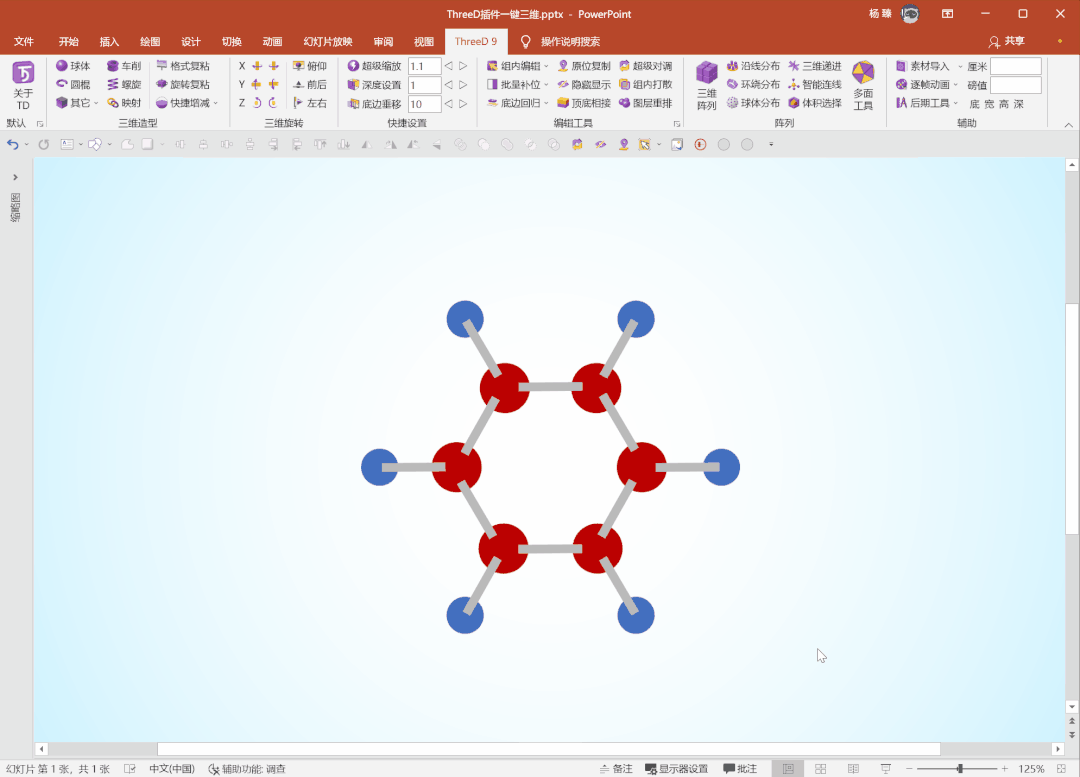
转换完成的3D图形,还可通过快捷增减功能一键完成透视、棱台的添加、移除等操作。
2. 一键生成三维螺旋线
要在PPT中制作3D螺旋线,极为复杂、繁琐、耗时。通过ThreeD的螺旋工具,可以一键生成3D螺旋线,且螺旋参数可根据需要灵活调整:
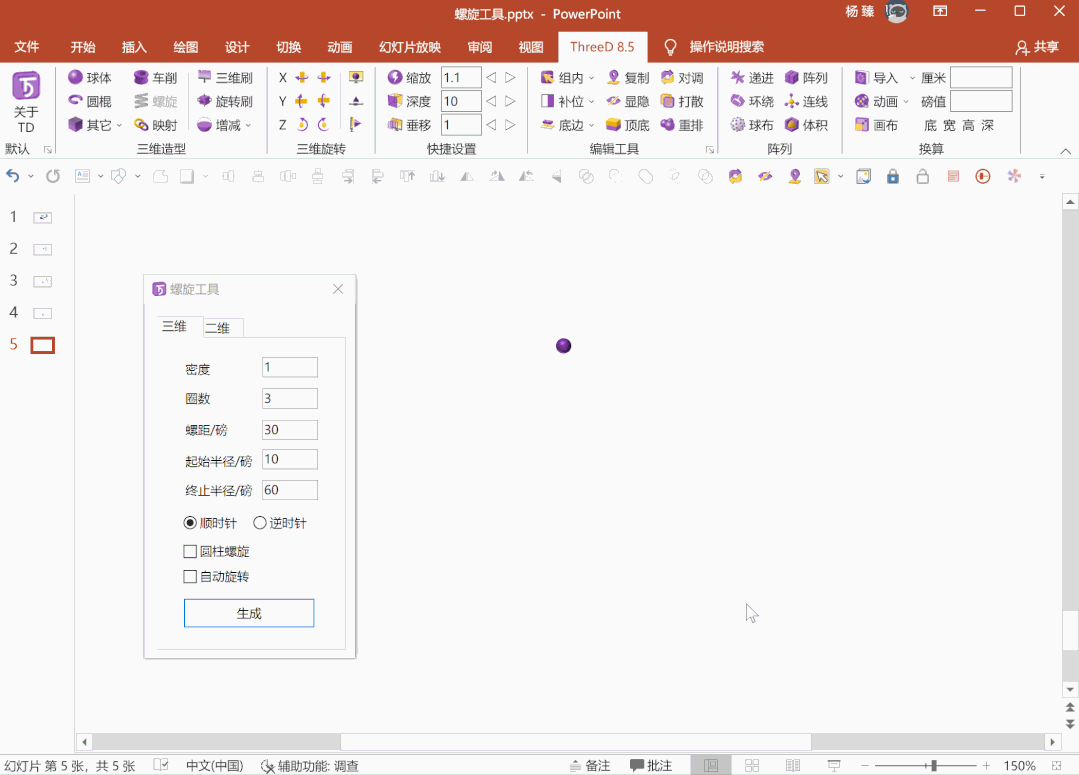
将起始半径设为0,勾选自动旋转,即可快速得到各种3D扭曲结构:
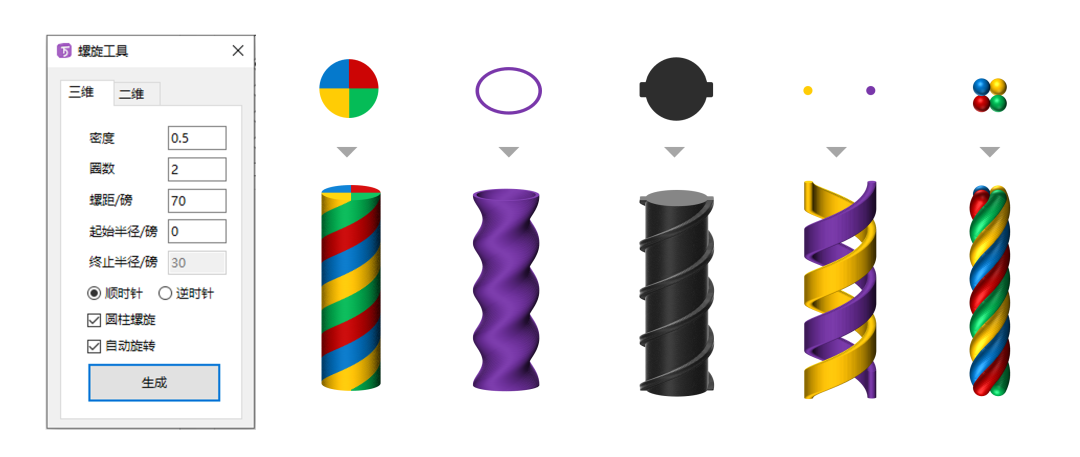
从而快速制作双螺旋DNA等3D图形:
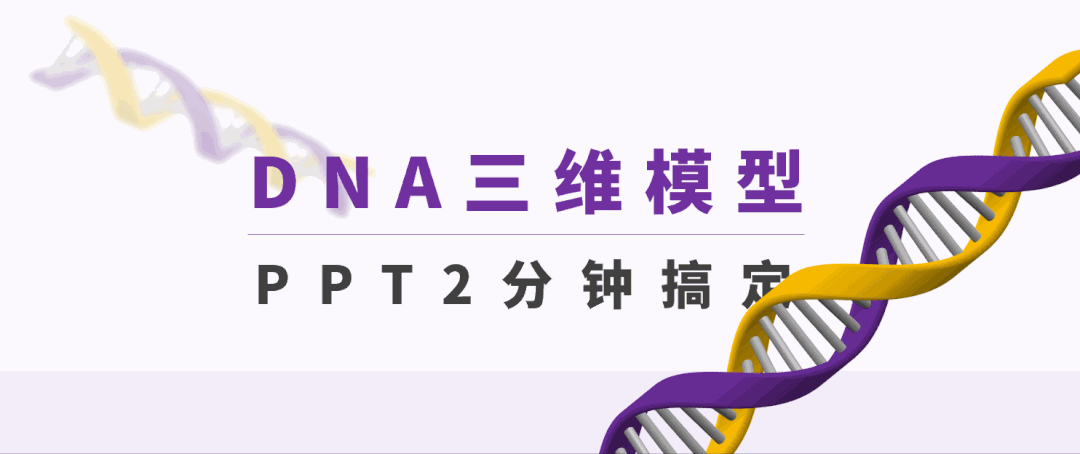
3. 车削赋形工具
ThreeD插件革命性的车削赋形功能,可通过简单的二维形状一键得到PPT本身无法制作的复杂三维图形:
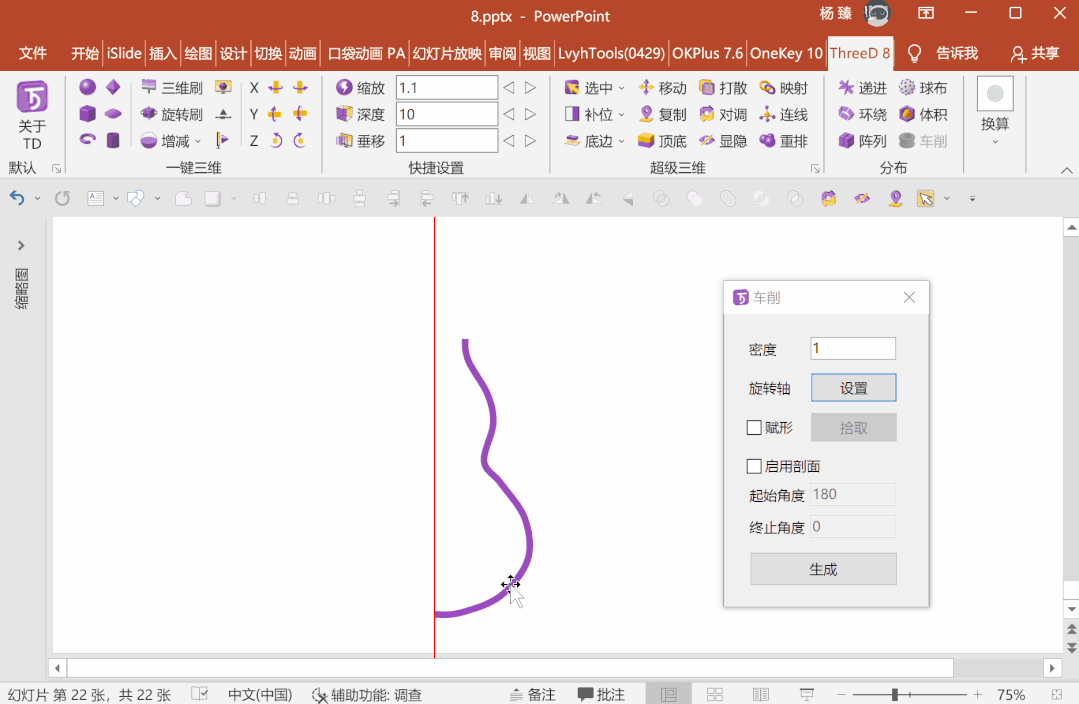
从而可以极为方便且高效地制作离子信道、环糊精等各种常用模型:

此外,车削图形可灵活设置剖面位置,以制作常用的3D剖面结构:

4. 一键生成13种多面体
使用ThreeD插件的多面工具,一键即可生成正四面体、立方体、正八面体、正十二面、正二十面体、菱形十二面体、和多种截角多面体、截半立方体在内的13种3D拼接多面体:
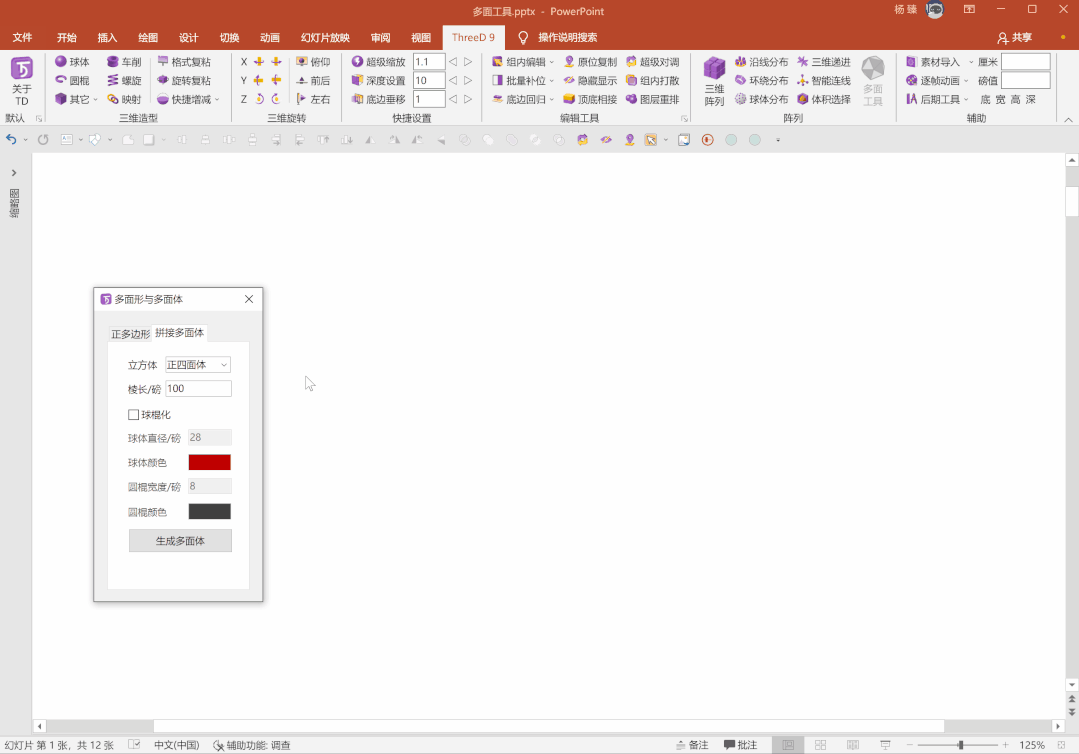
勾选球棍化选项,则可以加生成相应的多面体球棍模型,比如选择三二十面体,一键生成C60的3D模型:
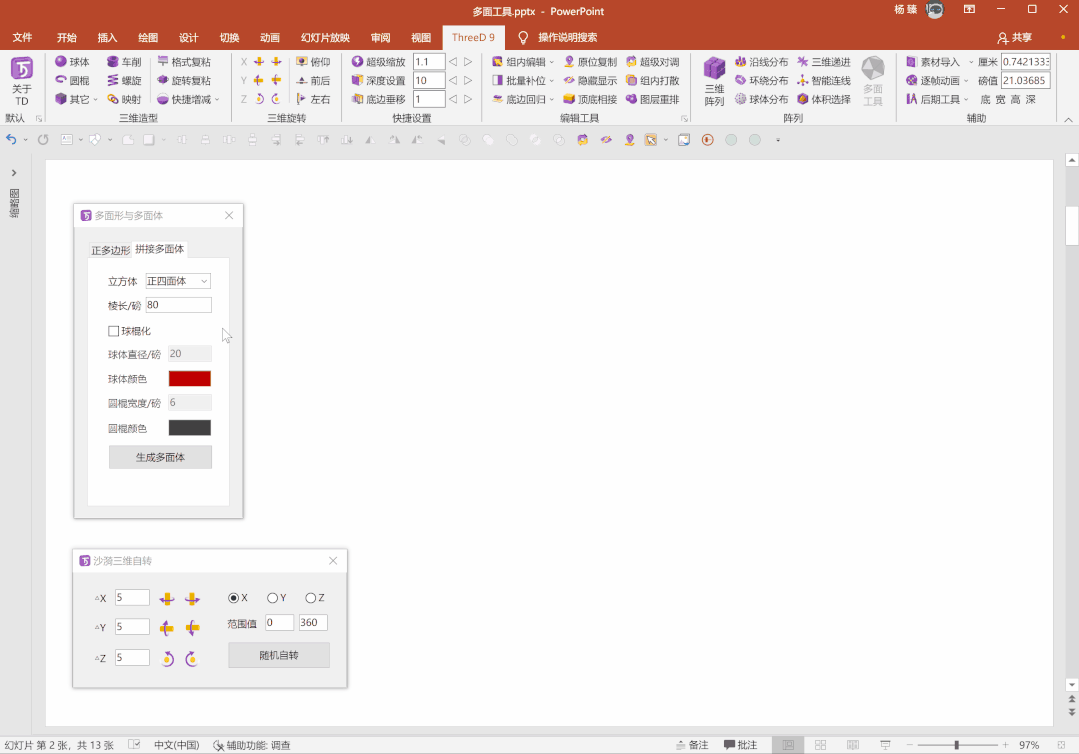
结合ThreeD的超级对调功能,可极大扩展多面体的应用范围,比如将正十二面体快速转换为泡沫镍结构
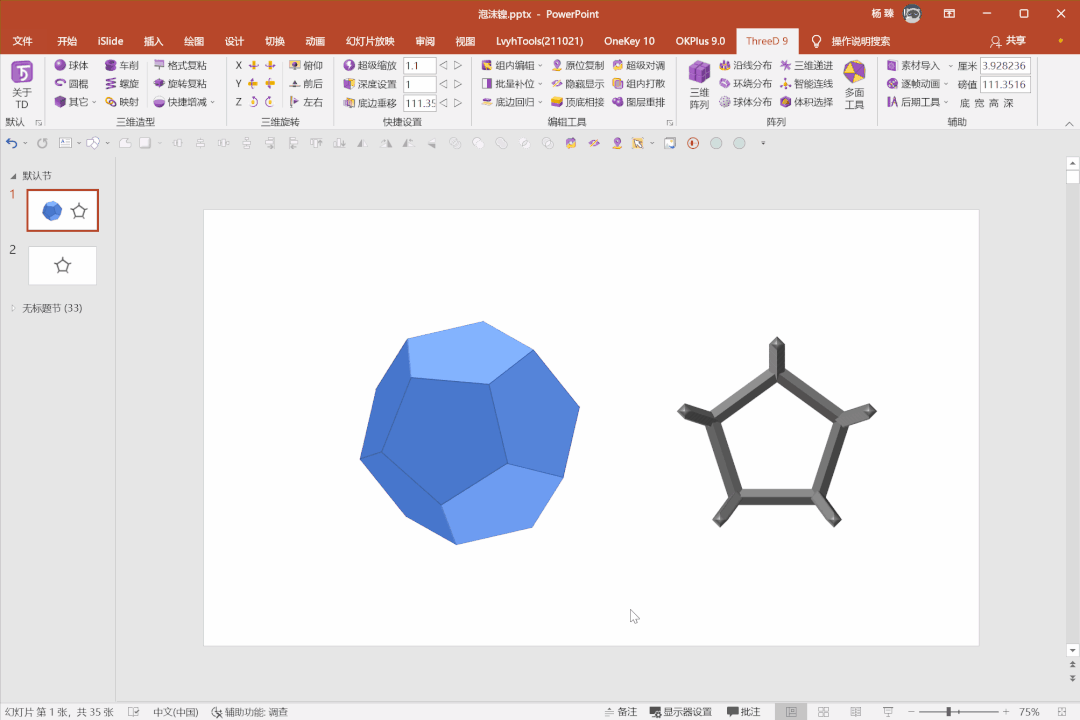
或将多面体快速转换为泡沫镍、纳米堆积颗粒等结构:

5.一键制作局部放大效果
ThreeD 拥有局部放大过渡工具,只需一键,就可以得到漂亮的渐变、阴影、直线三种样式的放大效果:
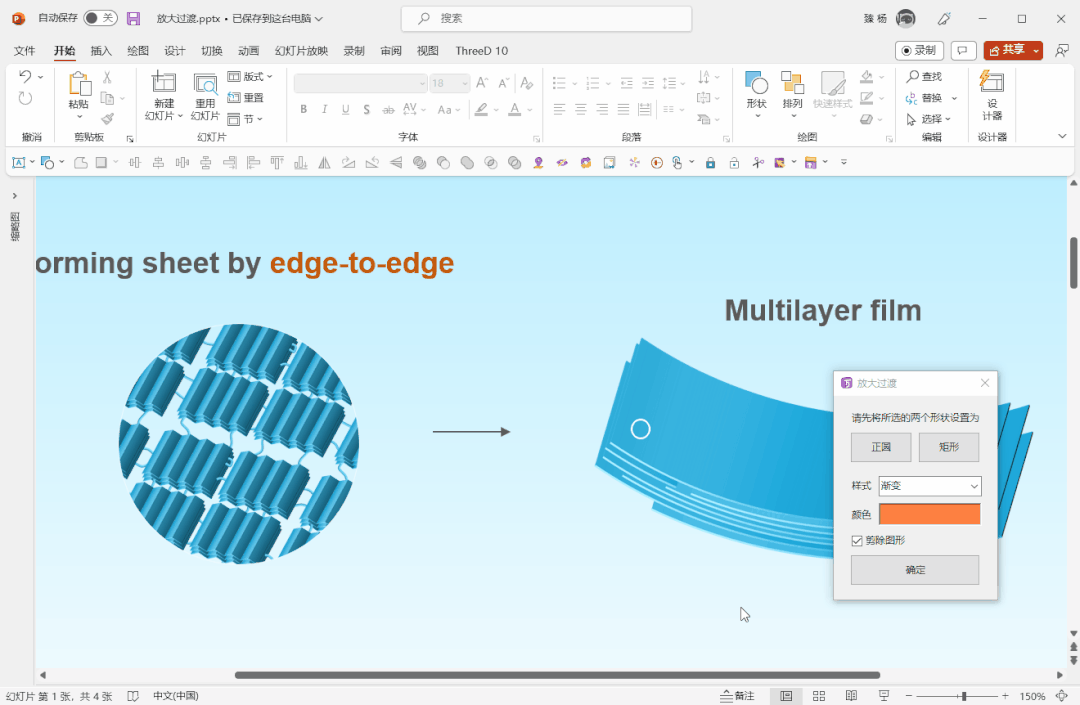
生成的放大效果还可通过右键-编辑顶点,调整过渡图形的形状,或通过渐变、阴影等参数进一步调整:

6. 一键制作拖尾效果
轨迹拖尾是论文插图中高频使用的效果。在PPT中制作拖尾效果,以往需要仔细手绘出拖尾图形后再更改其填充样式,过程繁琐、效率低下,且得到的图形视觉效果很差。
使用ThreeD的轨迹拖尾工具,只需先使用任意多变形或曲线工具绘制一个线条作为运动轨迹,然后读取线条,选中图形,即可一键得到非常炫酷的拖尾效果:
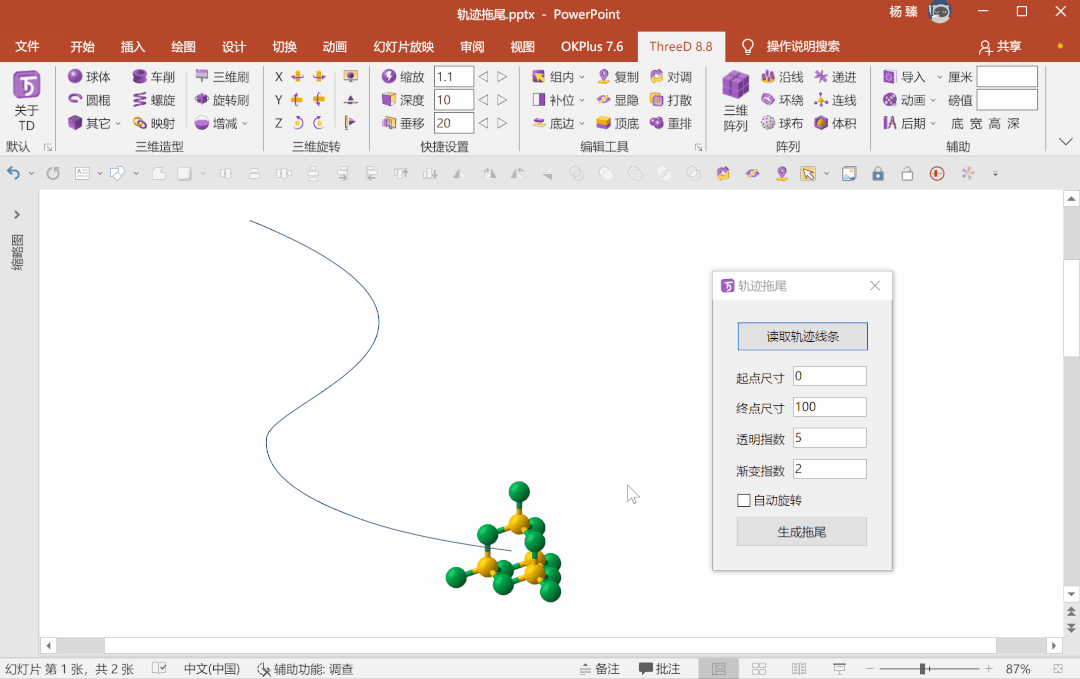
且轨迹的密度、尺寸、透明度、渐变速度等参数均可以根据需要灵活调节。
轨迹拖尾工具甚至可以快速制作出逼真的光带、火焰等效果:

7. 三维映射
三维映射是PPT3D绘图功能的重要补充,包含平板映射和坐标映射两个子功能。
一方面,平板映射可一键将一个沿xy平面展开的平板、柱体转为沿xz或yz平面展开。
比如要给以下的圆形镜片添加一个圆形底座,PPT自带功能无法将底座和透镜进行三维融合、以共同调整三维旋转,非常不便:

通过平板映射功能,将底座映射到xz平面,即可解决以上问题:
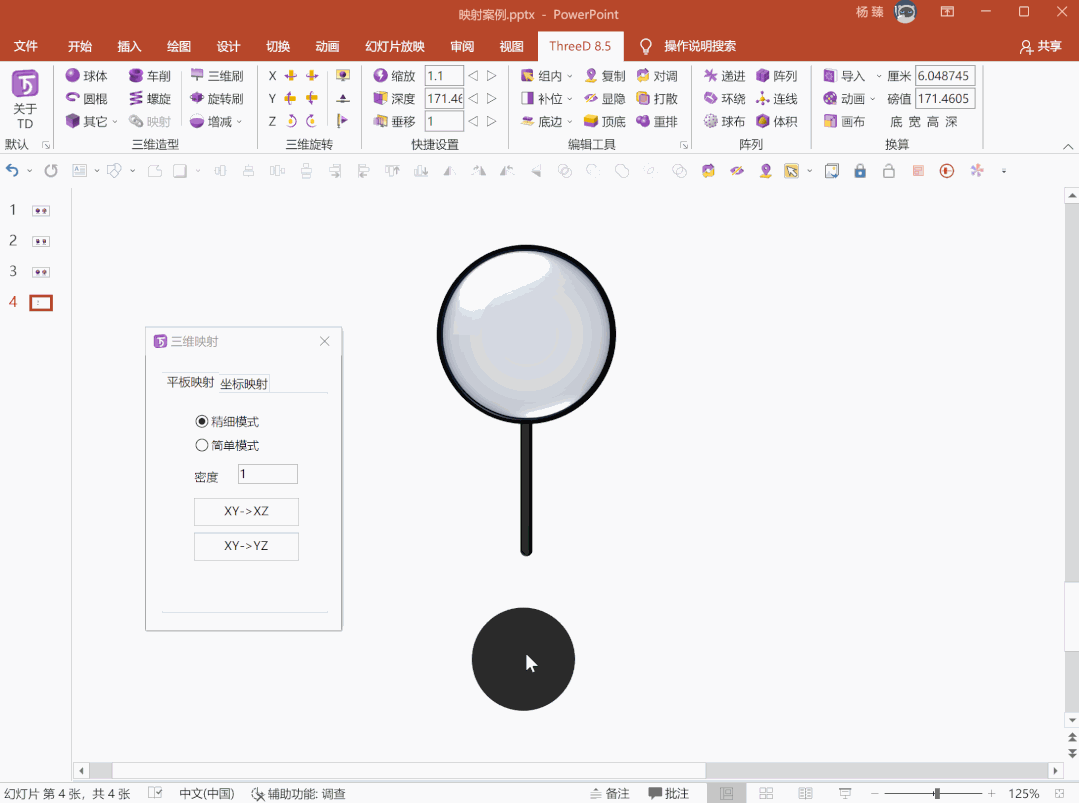
通过平板映射,还可以快速制作PPT本身无法制作的侧面开孔:
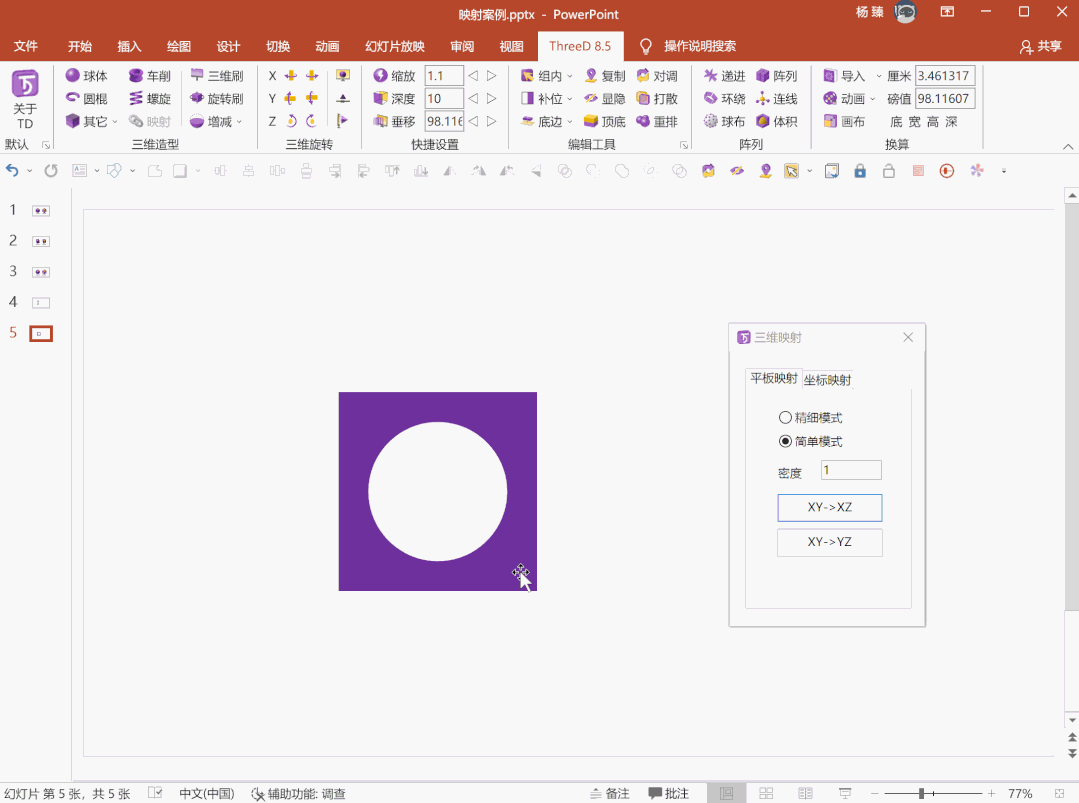
另一方面,坐标映射功能可将xy平面分布的阵列映射到xz或者yz平面上,从而在xy平面上更灵活、更直观地批量调整对象地Z坐标,快速得到一些从前极难制作的三维空间曲线。
比如三维编织结构:

形状记忆高分子:

纤维束等:
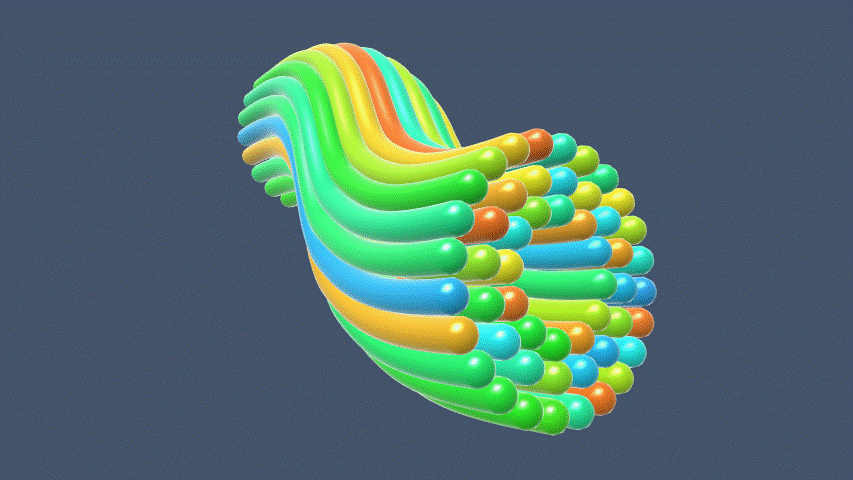
8. 线条扩展
线条扩展功能可以帮助我们在PPT中轻松、快速地制作出以下图形:
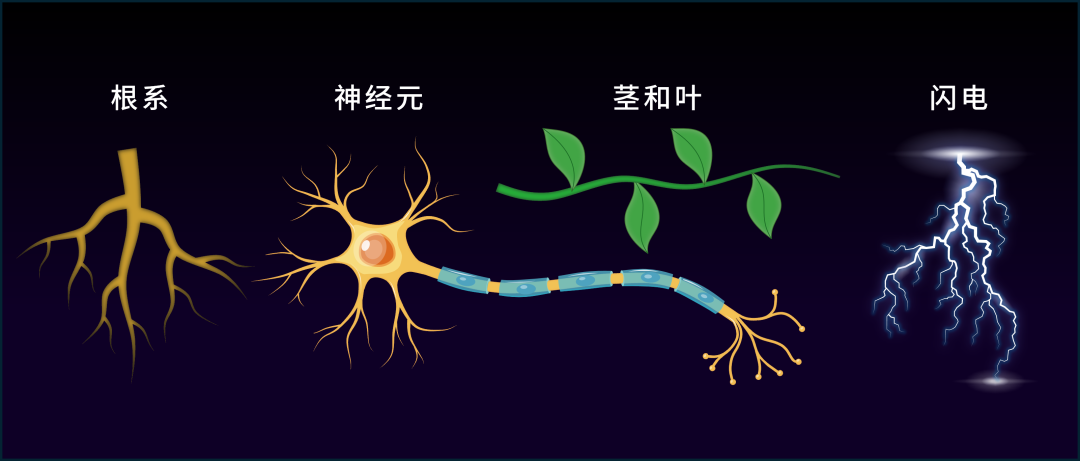
这是目前PPT平台下最简单、快速、一键化的宽度渐变图形生成工具,相对于手工绘制,效率可提高数十倍甚至百倍:
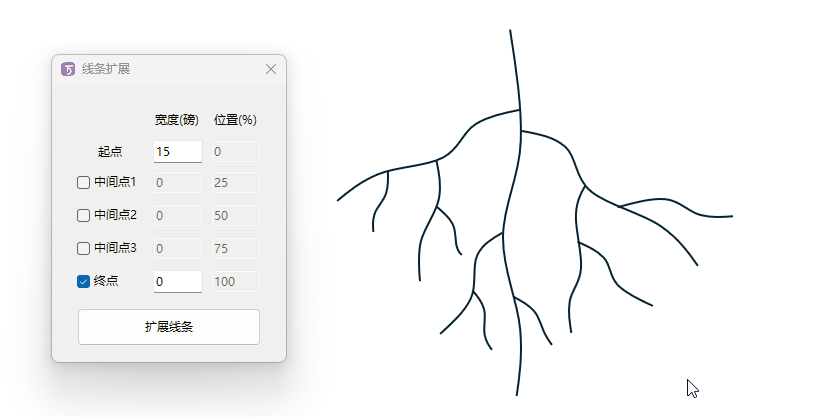

9. 形状点裁
形状点裁工具用于快速制作出论文中常用的3D晶体结构:

其原理是一键生成多个精确拼接的多边形,从而快速得到3D棱锥效果。相对于手工绘制,效率提高数十倍;
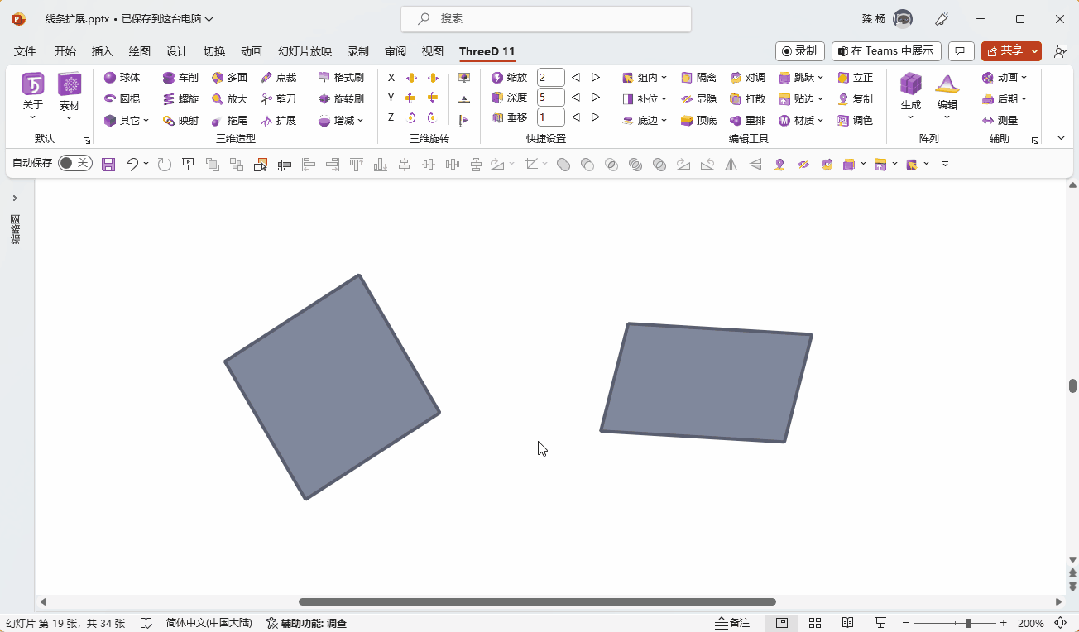

相对于真3D棱,所生成的伪3D图形可以更加灵活地调整样式,从而得到更加精细、美观的视觉效果:
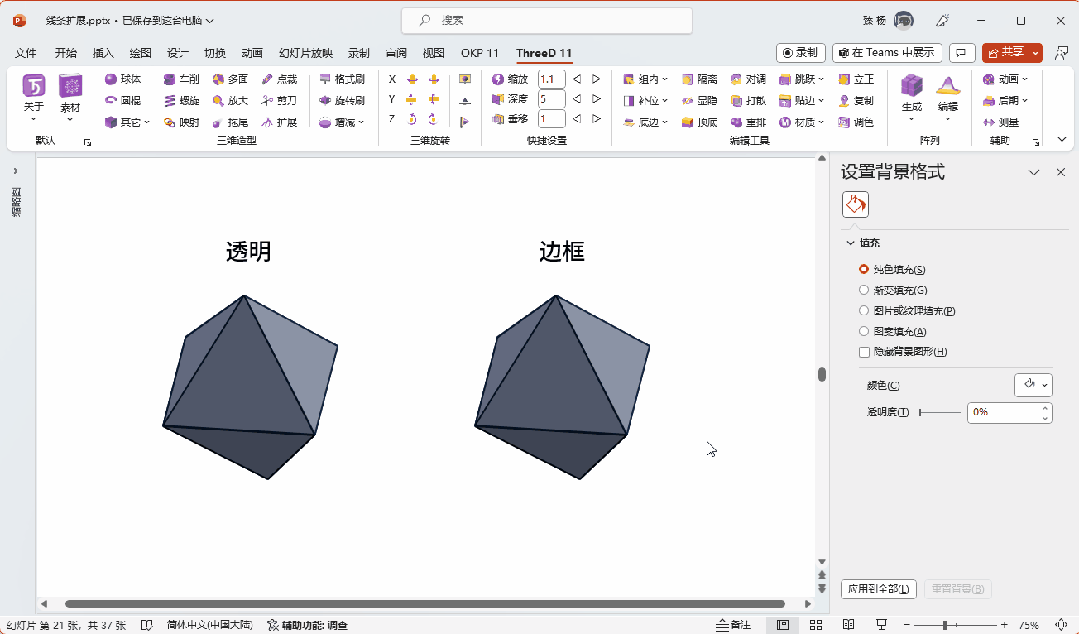
二、快捷编辑
1. 超级缩放
超级缩放是ThreeD插件最受喜爱的功能之一。
PPT制作的三维图形,如果直接使用鼠标拖拽拉伸,由于三维参数不会发生相应改变,图形会不可避免的发生变形。ThreeD超级缩放则可在放大对象尺寸的同时,同时修改文本字号、线条粗细,以及所有三维参数的大小,避免了变形。
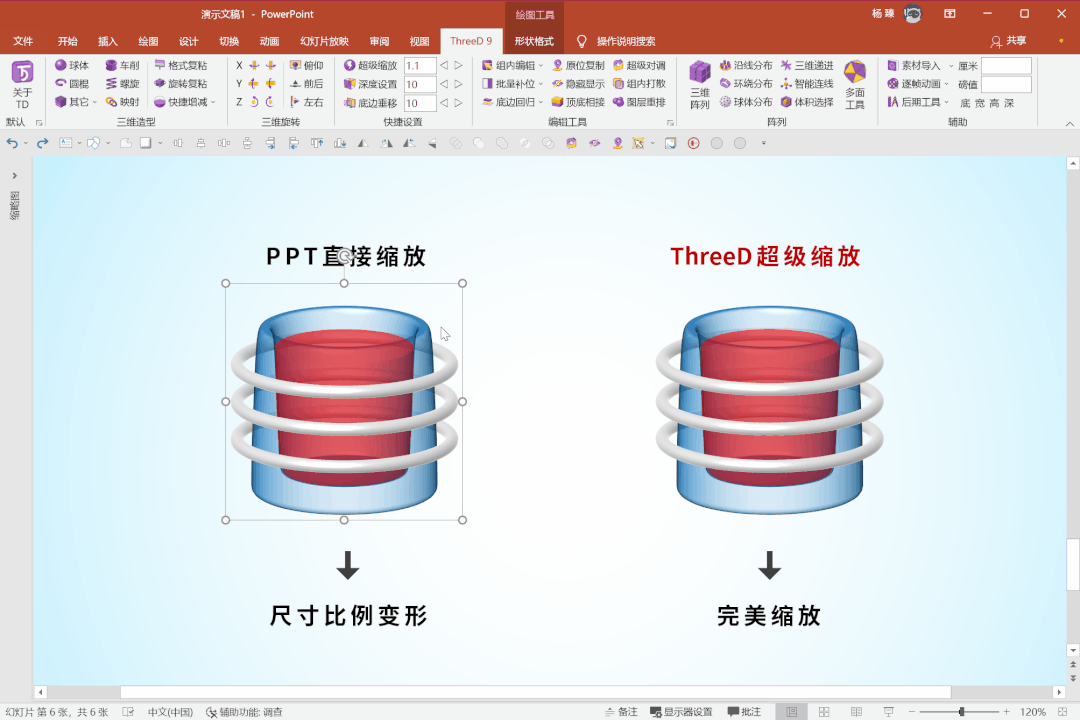
对于三维组合内的对象,PPT无论通过鼠标拖拽还是尺寸参数,均无法调整其大小。超级缩放功能则可以自由、灵活地调整三维组合内对象的尺寸。
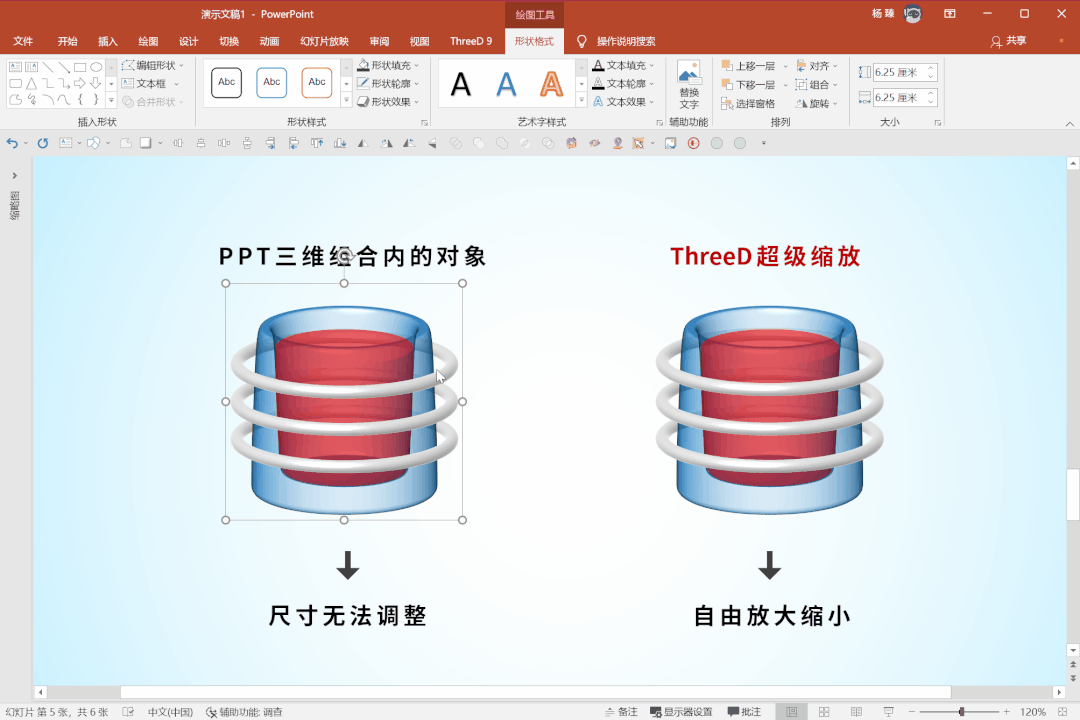
2.完备的三维旋转
PPT自带的三维旋转是存在重大缺陷的残次品:它无法让对象绕自身坐标系Y轴和Z轴自转,且对象绕基坐标系翻转的角度不能精确设设定。
ThreeD插件的沙漪三维旋转功能革命性地颠覆了PPT自带三维旋转存在的问题,可以自由、准确的设置对象绕其自身坐标轴的自转和绕固定坐标轴的翻转:
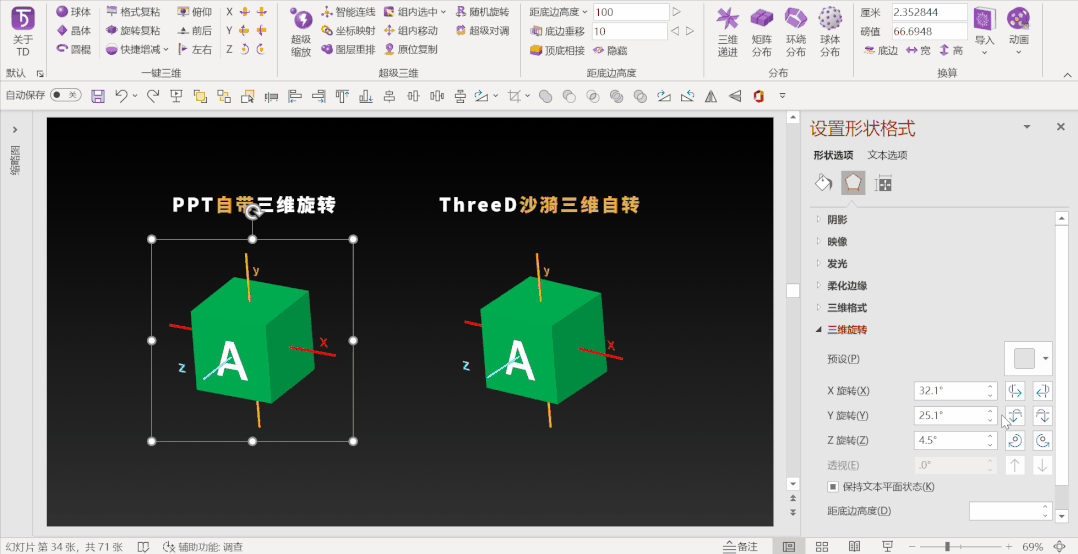
这是一个“用了就回不去”的重要功能。
比如在下面的案例中,要将圆形网格旋转30度:

若使用PPT自带三维旋转,不仅需要多次尝试各个旋转参数,非常复杂和繁琐,而且无法精确指定旋转角度:

而通过ThreeD的三维旋转,只需要点击两次鼠标即可快速完成:

此外,ThreeD还可以一键将三维模型旋转为俯视、侧视、仰视等标准视图。
3.快速、批量设置距底边高度
对于3D作图,Z坐标至关重要。然而,作为PPT中设置对象Z坐标的唯一方法,距底边高度参数调整存在入口太深、无法灵活增减、不支持批量操作等严重缺陷,极大影响了PPT的3D作图效率和灵活性。
ThreeD插件的底边垂移、顶底相接、底边回归等功能,为PPT提供了一整套完善、高效的距底边高度调整方案。例如,底边垂移不仅可以快速设置对象Z坐标的增减,还可以一实现多个对象的Z坐标批量、整体移动:
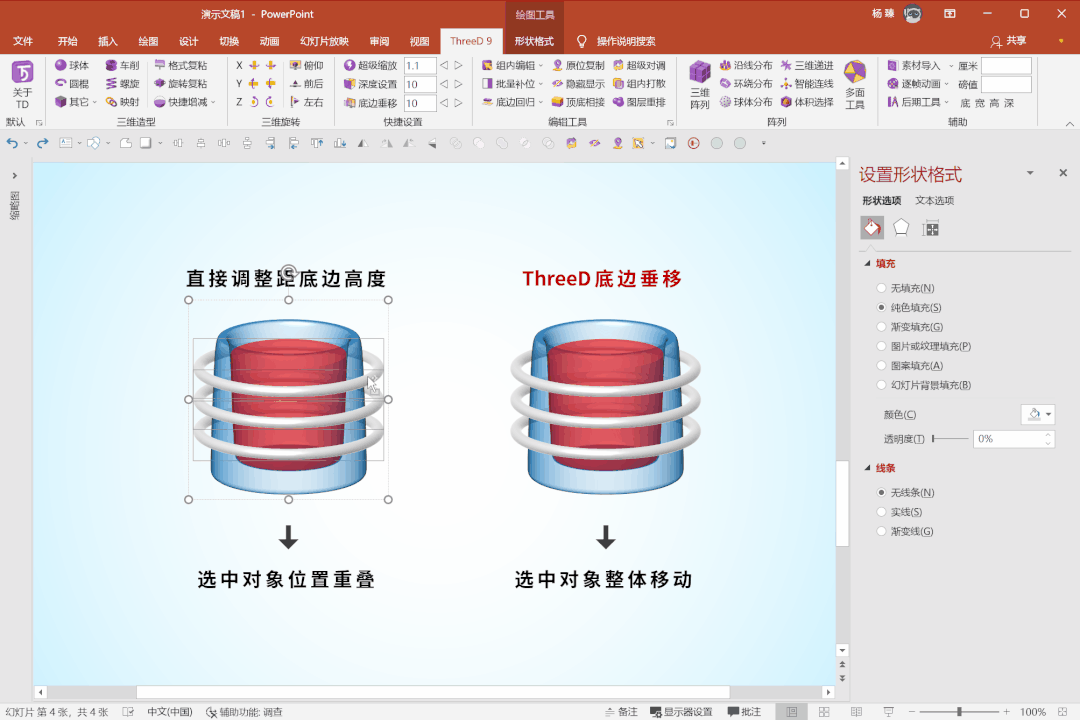
顶底相接则可以一键实现多个对象在Z轴上的紧密排列:
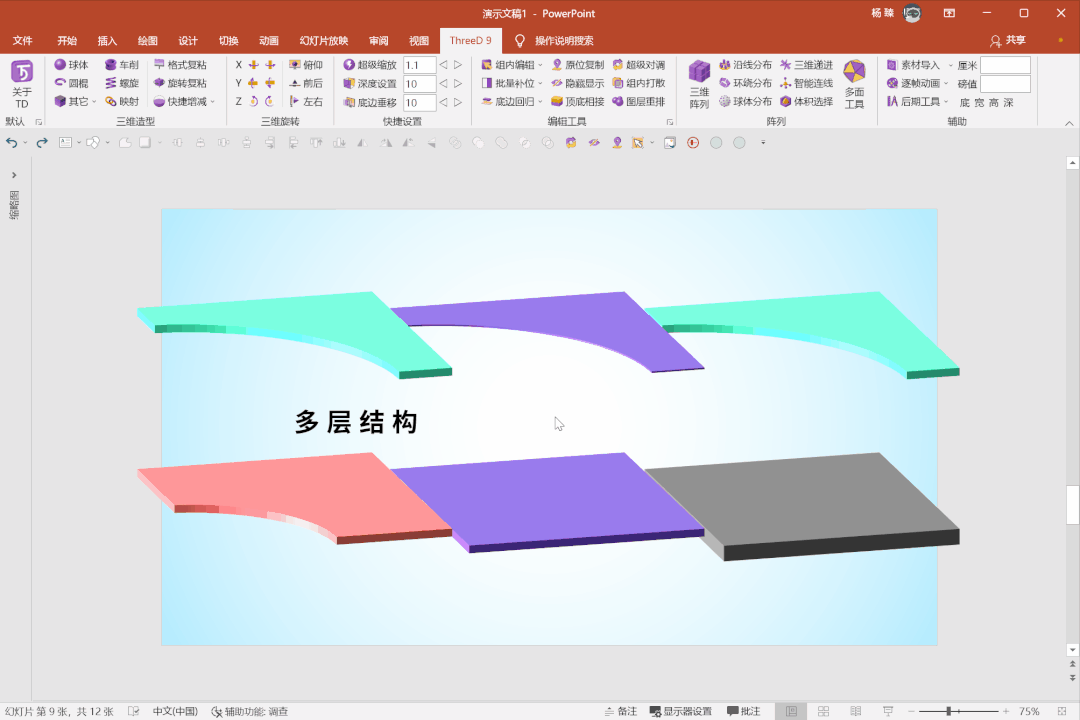
从而可以快速将多个对象排列成比较复杂的三维模型,比如导弹:

显示器和电脑主机等:

4.材质预设
在PPT中,三维对象的材质效果主要通过“材料”和“光源”两个参数进行调节,两个参数可组合出超过150种不同的搭配效果。然而一方面这两个参数调节入口深、操作繁琐;另一方面,150多种参数组合中,绝大多数并不适合科研绘图场景。ThreeD 9.5精选出其中最为常用、美观的14种组合,大幅提高材质设置效率:
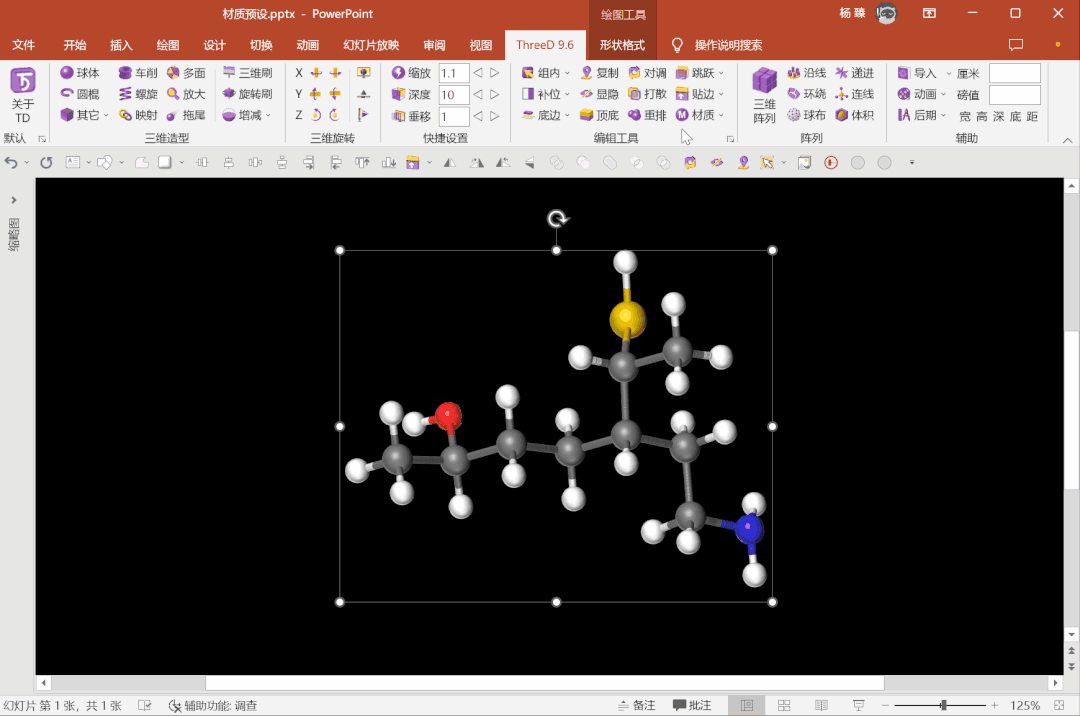
5. 批量补位
在PPT3D作图中,补位是一个非常重要的技巧。补位可以改变选框的尺寸以及灵活调整选框的中心位置,从而实现避免多个对象旋转错位等目的。
ThreeD插件的批量补位功能提供了批量补位、向上补位、向下补位、向左补位、向右补位五个功能。
批量补位:在多个对象之间进行补位,主要用于解决没有组合的对象中心没有对齐的情况下,三维旋转后错位的问题
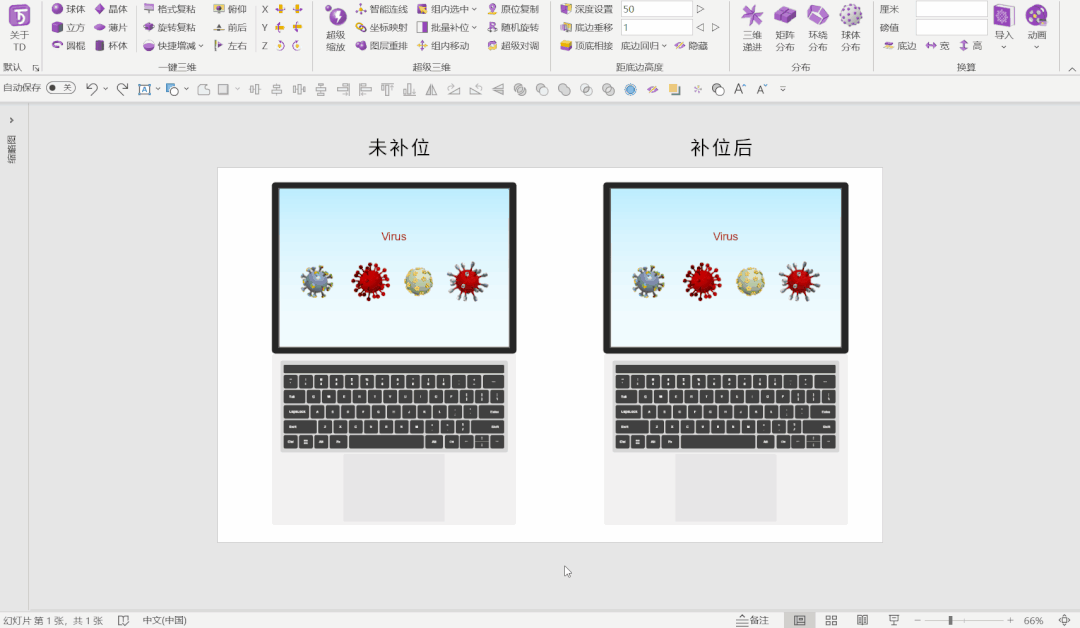
向上、向下、向左、向右补位:在对象上方、下方、左侧、右侧添加与对象尺寸相等的透明图形,实现对称补位,结合ThreeD球体分布功能,可快速制作胶束等结构:
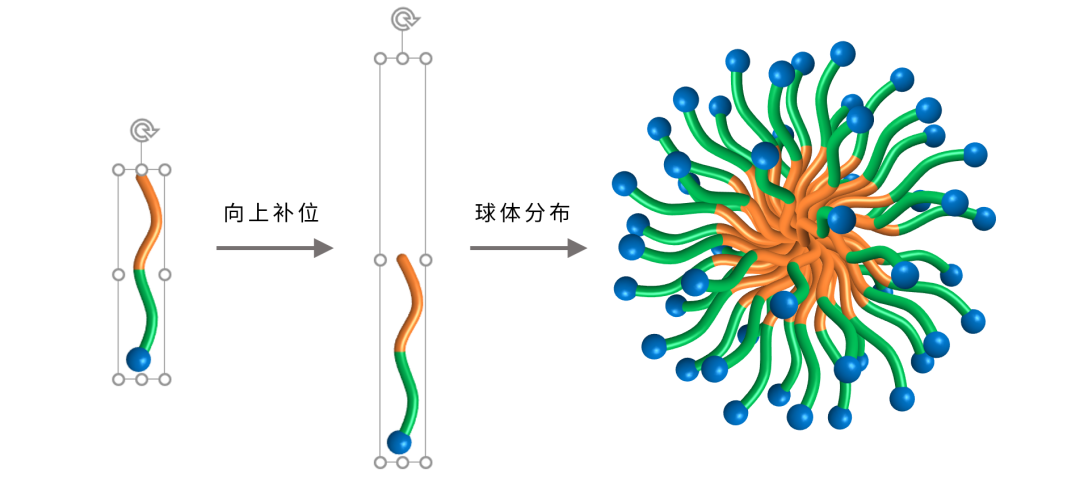
6. 图层重排
3D融合是PPT三维作图得以成立的基础功能,对于3D作图至关重要。然而PPT的3D融合存在一个严重的bug,极大降低了3D融合的效果和可用性。
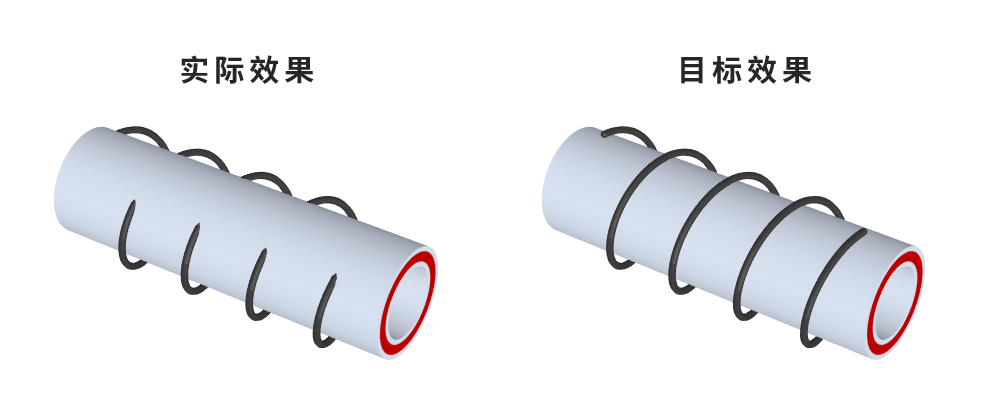
解决这一问题需要手工调整数十个乃至上百个对象的层次关系,几乎没有可操作性。
而使用ThreeD的图层重排功能,只需要一键即可自动解决以上问题:
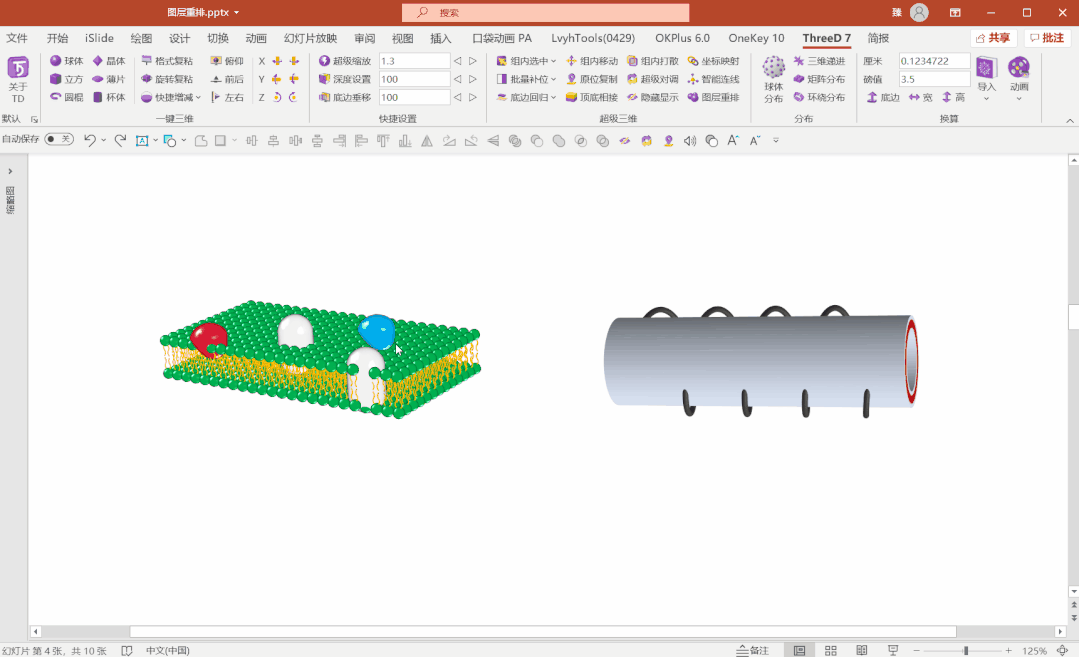
此外,图层重排还可以一键完成球体分布阵列三维旋转后的图层纠错,以及一键完成球体分布阵列对其他对象的包裹效果:
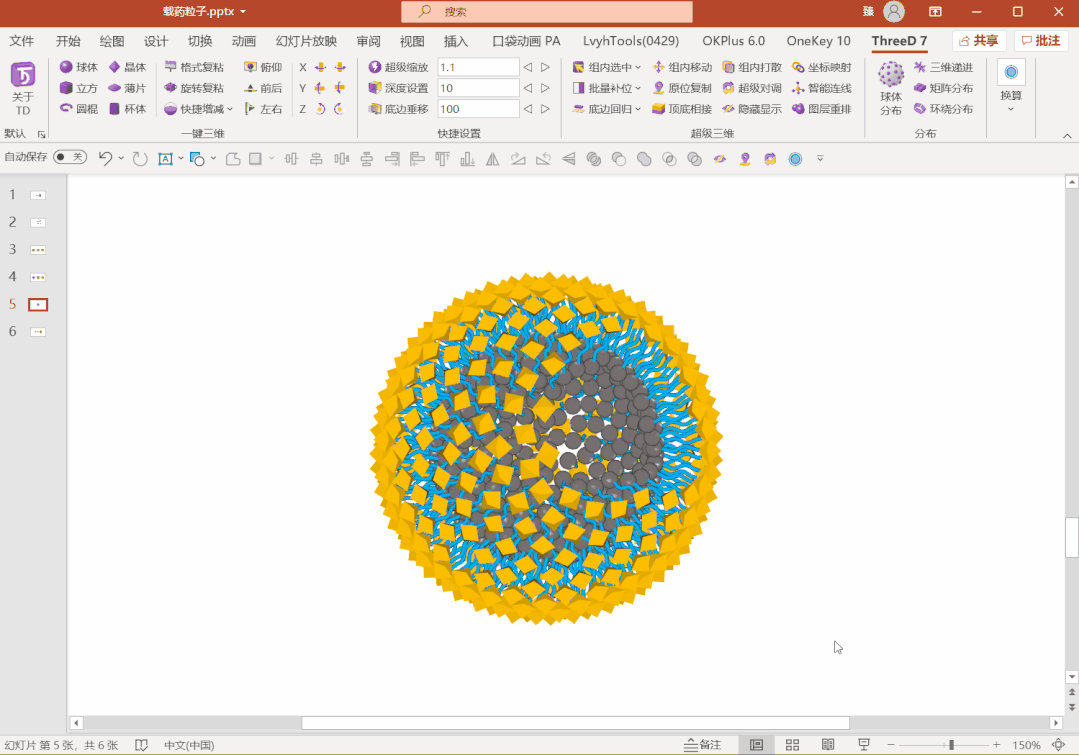
7: 线条剪刀
将线条切割成多段是科研绘图的高频操作,比如用来制作柔性器件、嵌段聚合物、链缠结等等效果。然而要在PPT里要将线条进行分段,需要进行线条封闭、编辑顶点、绘制裁切形状、布尔运算、开放路径、删除顶点等一系列操作,极为繁琐、耗时。
为此我们开发了线条剪刀的功能,只需点击几次鼠标,即可简单、直观、高效地完成线条的切割:
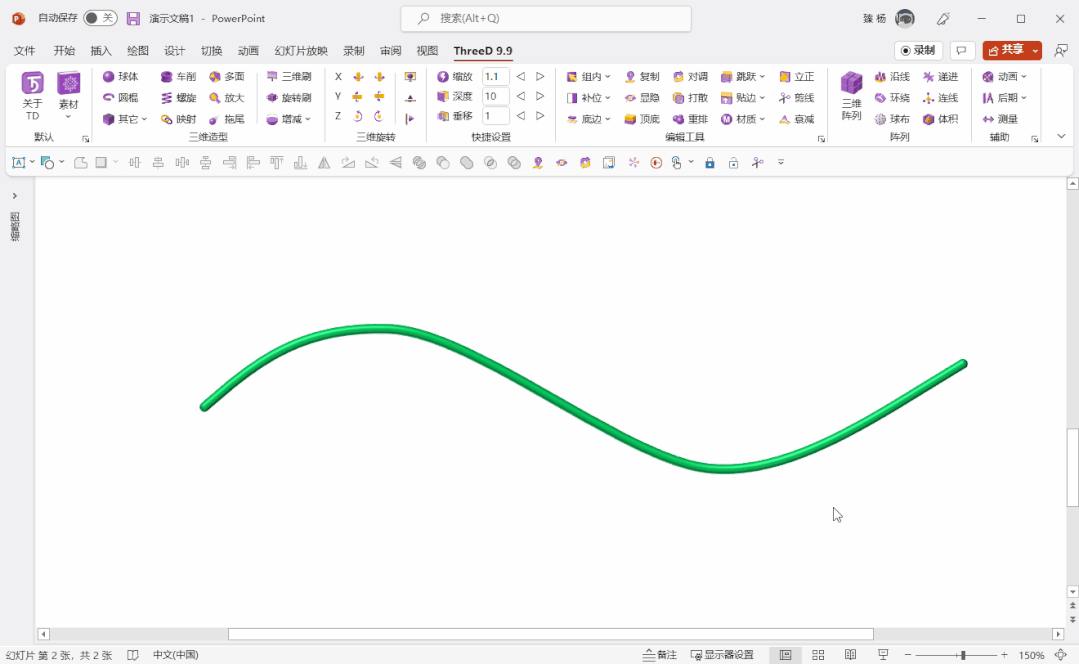
从而快速制作嵌段聚合物、胶束等结构:

8. 整体调色
PPT缺少批量调色工具。很多时候,调整颜色会极为耗时。
例如下面这幅用PPT画的插图,若将图中的粉色细胞调整为紫色,需要多久?
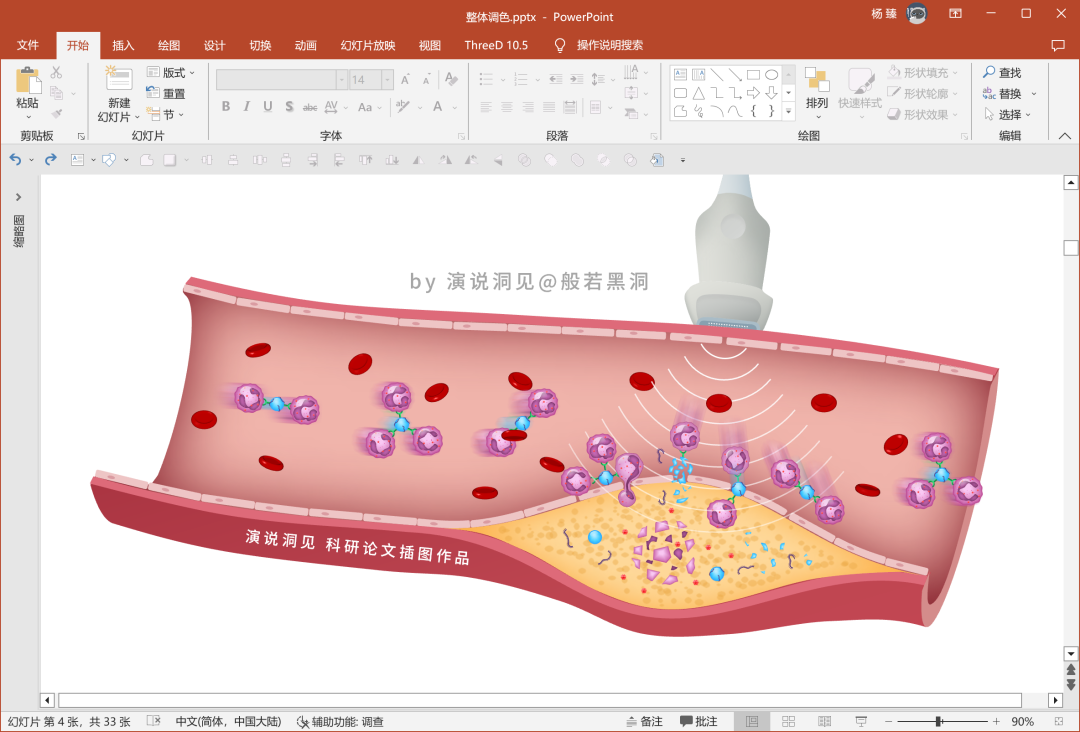
这个看似简单的修改,却要处理近20个细胞,包含近400个对象,涉及纯色填充、渐变光圈、阴影颜色等多种属性,调节超过500个颜色参数…工作量让人望而却步。
而通过ThreeD “整体调色”功能,只需点击7次鼠标,几秒就可以完成:
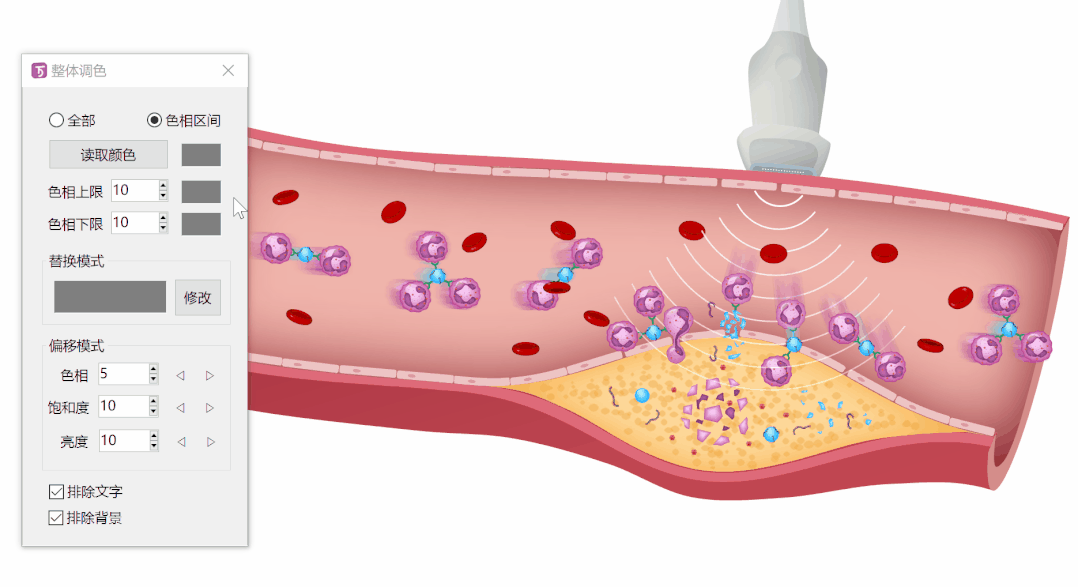
除了修改指定色彩区域的颜色,“整体调色”还可以一键调整整幅插图的色相、饱和度、亮度:

或快速对PPT中部分或单一图形或组合颜色进行调整:
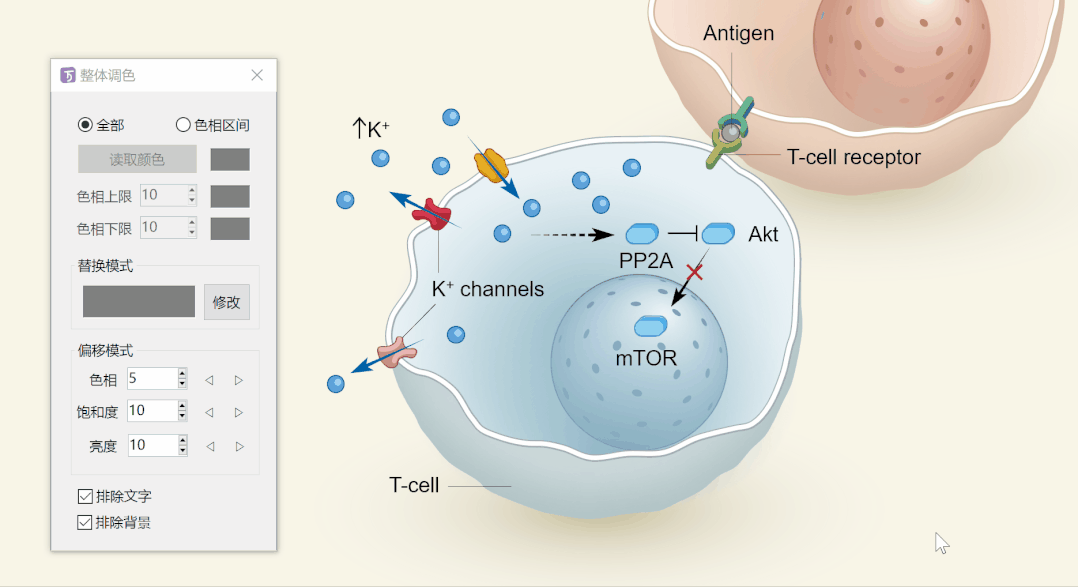
整体调色,会成为你画每张图都会用到的、用了就回不去的高频使用的重要功能!
9.电镜图片尺寸一键标注
ThreeD 尺寸标注功能,可一键为电镜照片添加标尺、并根据比例尺一键测量线条长度、一键测量两条并行线的间距和一键测量两条线段的夹角。
比如测量间距:

测量角度:
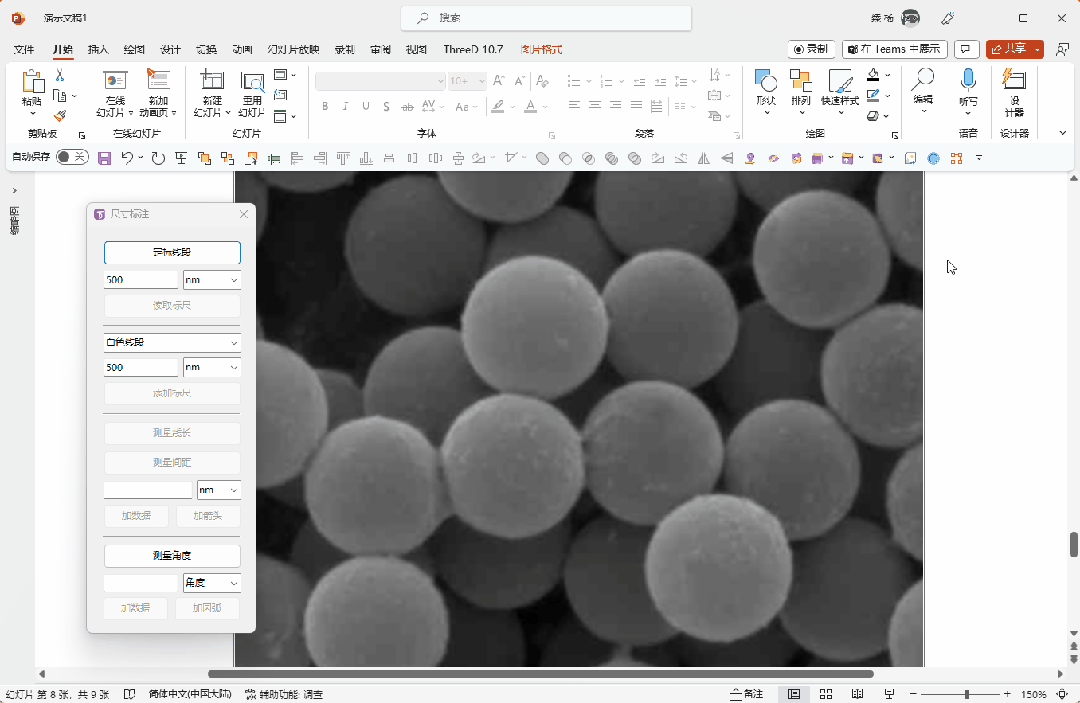
10. 300Dpi 图片导出
ThreeD拥有高清Tiff图片导出功能,点击“后期工具”-“高清TIFF导出”按钮,即可将当前页面一键导出为300dpi分辨率的无损tif格式图片,以满足期刊投稿要求:

有时我们在将整页PPT导出为高分辨率图片后,常需要使用其他软件进行剪裁,步骤繁琐、非常不便。
为此,ThreeD插件提供了画布同步功能,可一键将一页PPT上的所有内容转移到与选中矩形矩形相同尺寸的新的PPT上,再进行高清导出即可,非常简单、快捷:

三、阵列功能
PPT本身缺少阵列功能,各种阵列的制作在PPT中极为繁琐、耗时。ThreeD插件提供了PPT平台下最专业、最强大的三维阵列工具,可一键生成科研绘图中多种重要、且高频使用的阵列效果。
1. 三维阵列
ThreeD三维阵列工具可一键生成简单立方、体心立方、面心立方、六方最密、金刚石等6种三维阵列,从而可以极为方便、快速地制作出石墨烯、金刚石等常用晶格结构:
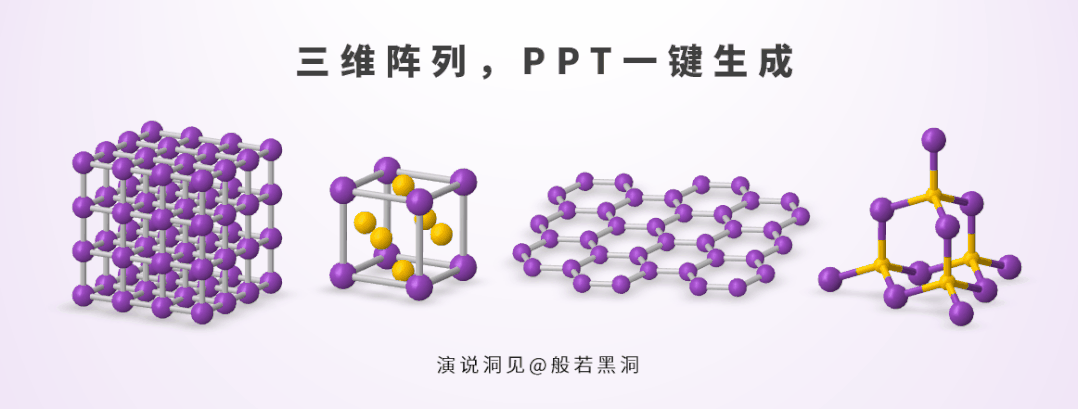
2.环绕分布
环绕分布工具是以三维坐标系的X、Y或Z轴为旋转轴,快速得到绕轴环形分布的阵列效果,从而可以非常方便地制作出各种三维圆管或圆柱型结构,比如多孔管道:
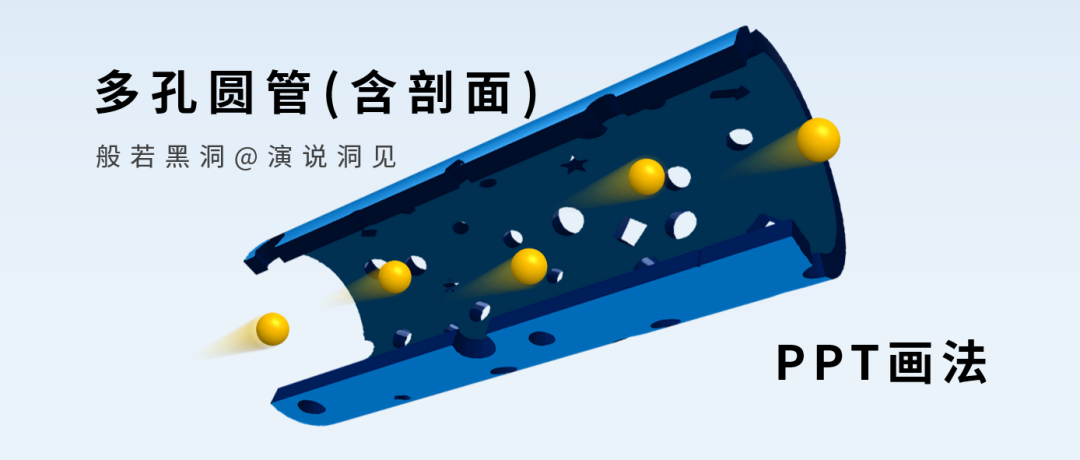
碳纳米管:

修饰纳米棒等:

3.沿线分布
沿线分布,即让多个对象沿指定线条走向均匀排布,是PPT绘图中高频使用的功能。不仅可以一键制作细胞膜、胶束等结构,在积分法绘图中亦具有至关重要的作用。
ThreeD 9.5提供了PPT平台下最灵活、最强大的沿线分布功能,可快速制作出胶束:
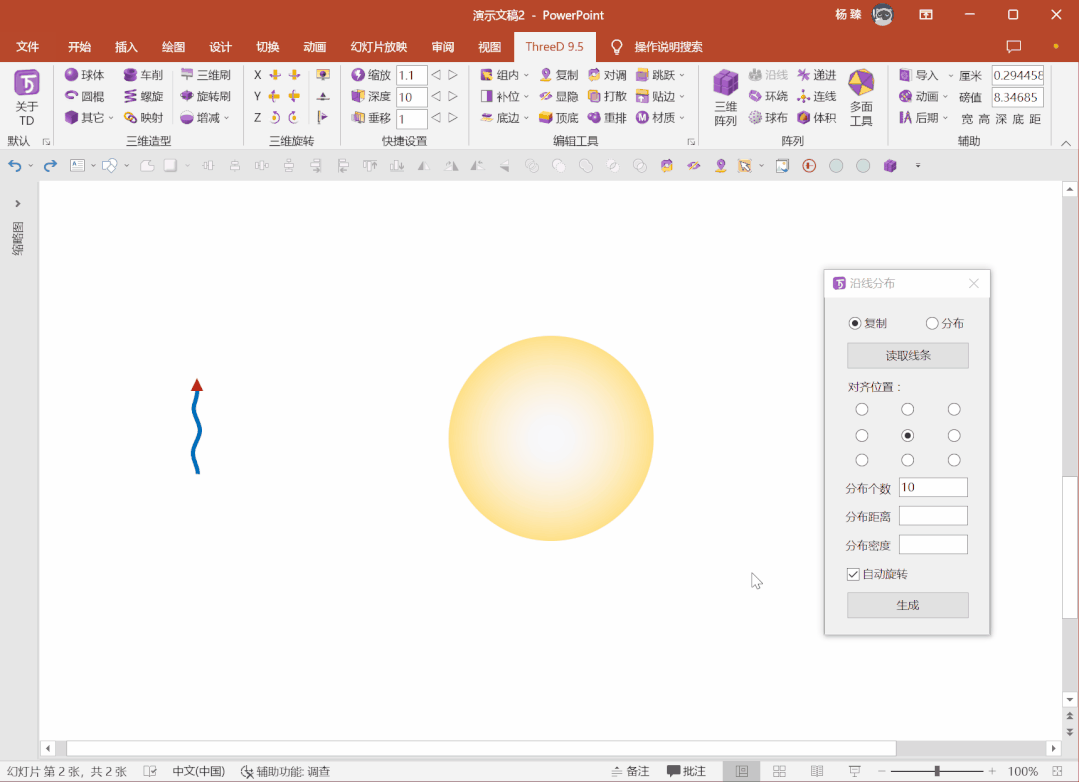
RNA等结构:
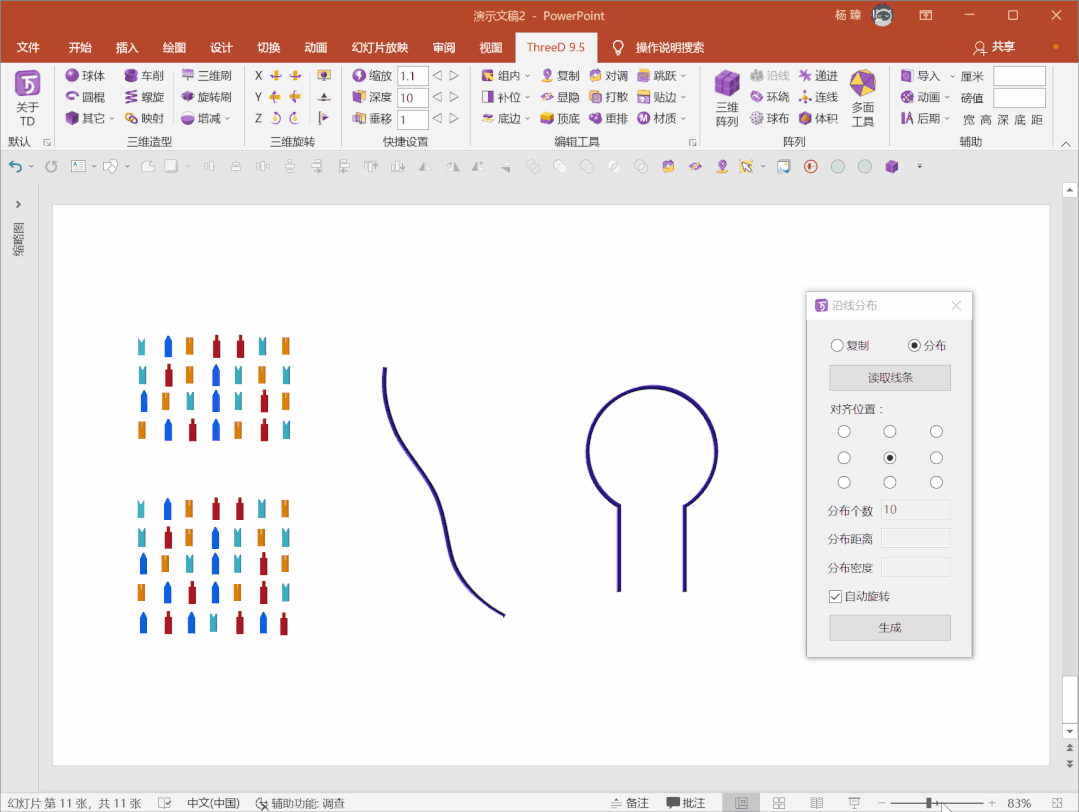
分子刷、柱状胶束等:

4 球体分布
此功能可一键完成图形在球体表面的三维分布,可在几秒钟内极为方便的得到各种球簇、嵌球、胶束、无规线团等3D模型:

从而快速制作具有中心辐射特征的各种3D组合图形,比如这样的修饰纳米粒子:

甚至多孔空心球体等结构:

5. 智能连线
智能连线可在同一组合内的两个或多个对象之间生成一条三维连线,可以在PPT内快速制作小分子、掺杂石墨烯等模型:

更重要的是,智能连线可一键为组合内所有满足条件的所有对象添加连线,极大方便了各种晶格阵列的制作:
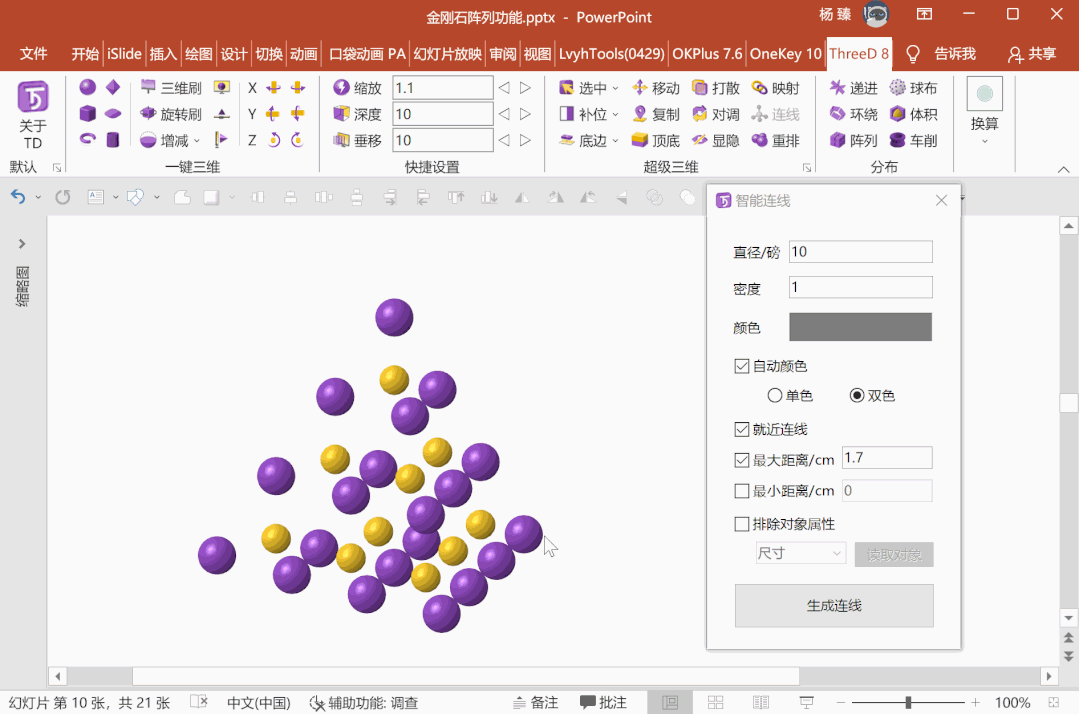
6.体积选择
体积选择功能用于在PPT中快速生成各种粒子团簇,包含球体选择、中心距底边高度选择、三维旋转角度选择、立方体选择以及四面体选择5项子功能。
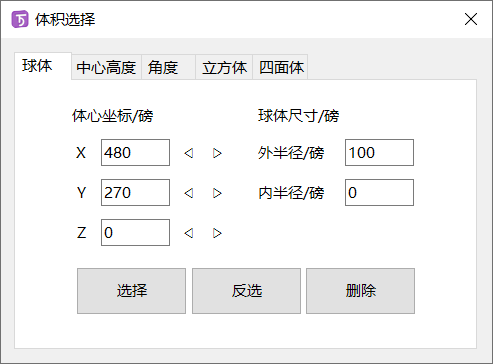
利用体积选择,我们可以快速制作出各种3D堆积/团簇,比如球形堆积、四面体堆积、切角团簇、核-壳多层团簇等:
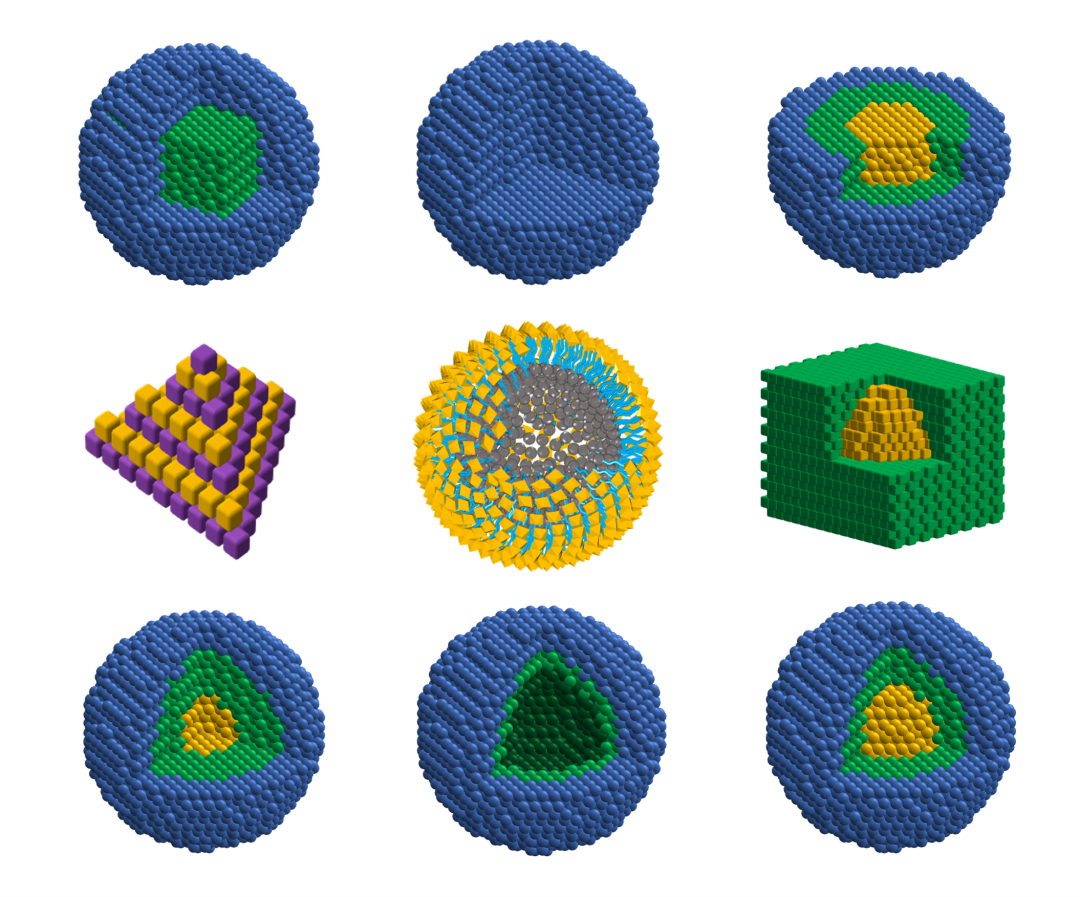
在以前,这些图形几乎不可能用PPT来制作,而现在,只需要点击几次鼠标,就可以快速完成制作。
7.衰减编辑
衰减编辑可对以选定对象为中心的、设定半径内的所有对象,增加或减少其属性值,对象属性值的改变随着其与中心的距离变远而衰减,距离越远,改变则越小。衰减编辑提供了5种衰减类型,支持14种对象属性的调整:
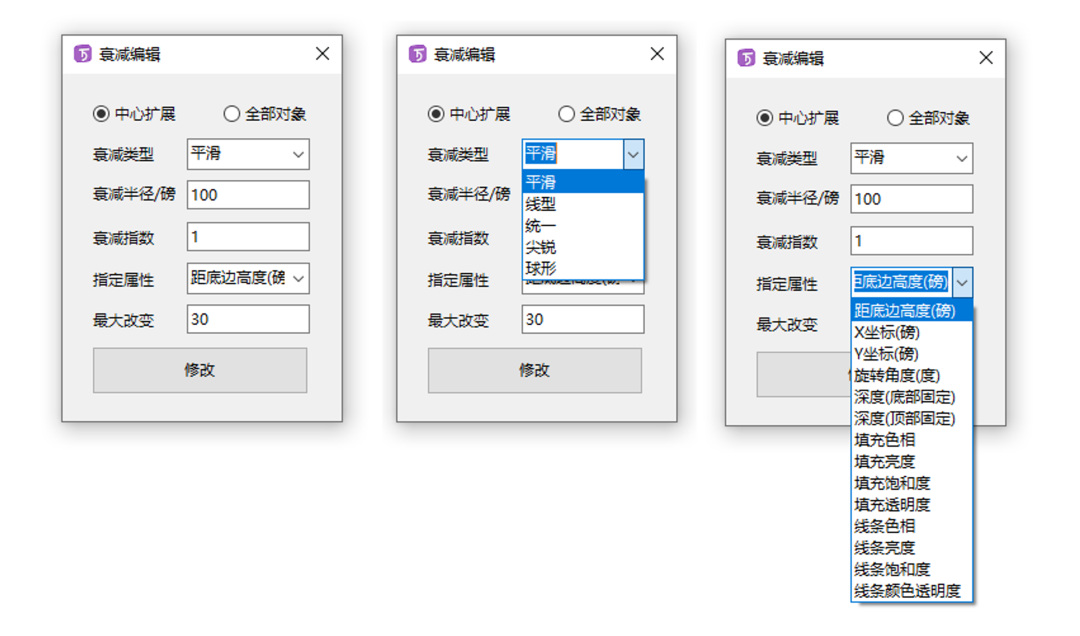
例如我们选定三维阵列中的1个小球作为衰减中心,改变填充色相,即可一键得到以下效果:
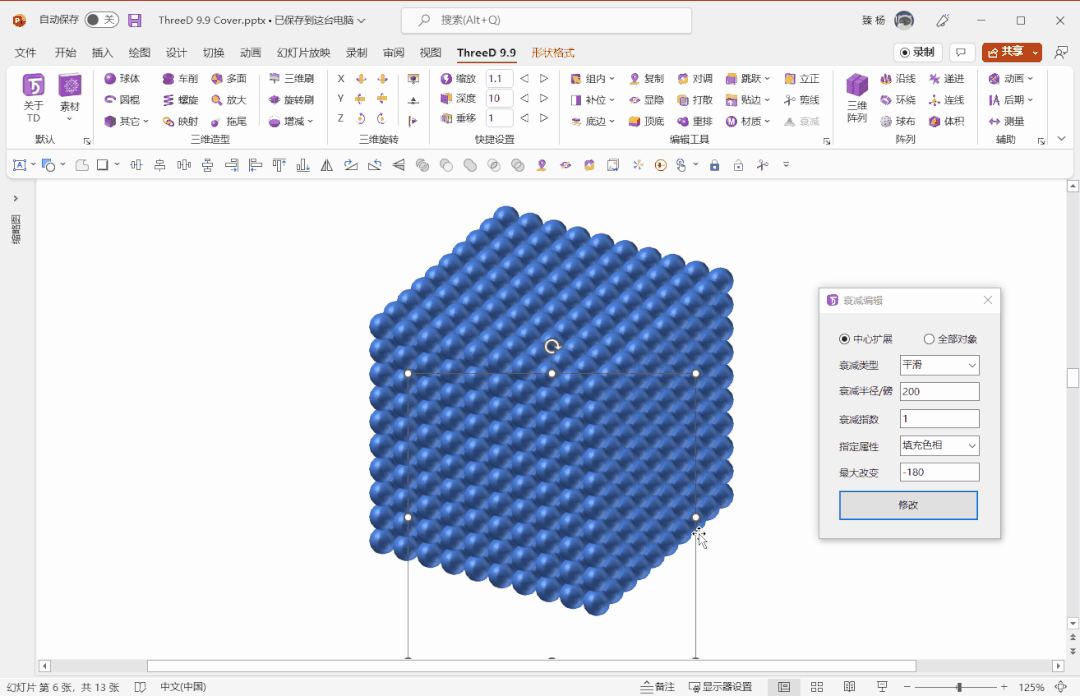
如果我们先对一个石墨烯C原子阵列进行衰减编辑做出起伏,然后使用插件智能连线功能,就可以方便地制作出起伏石墨烯3D结构:
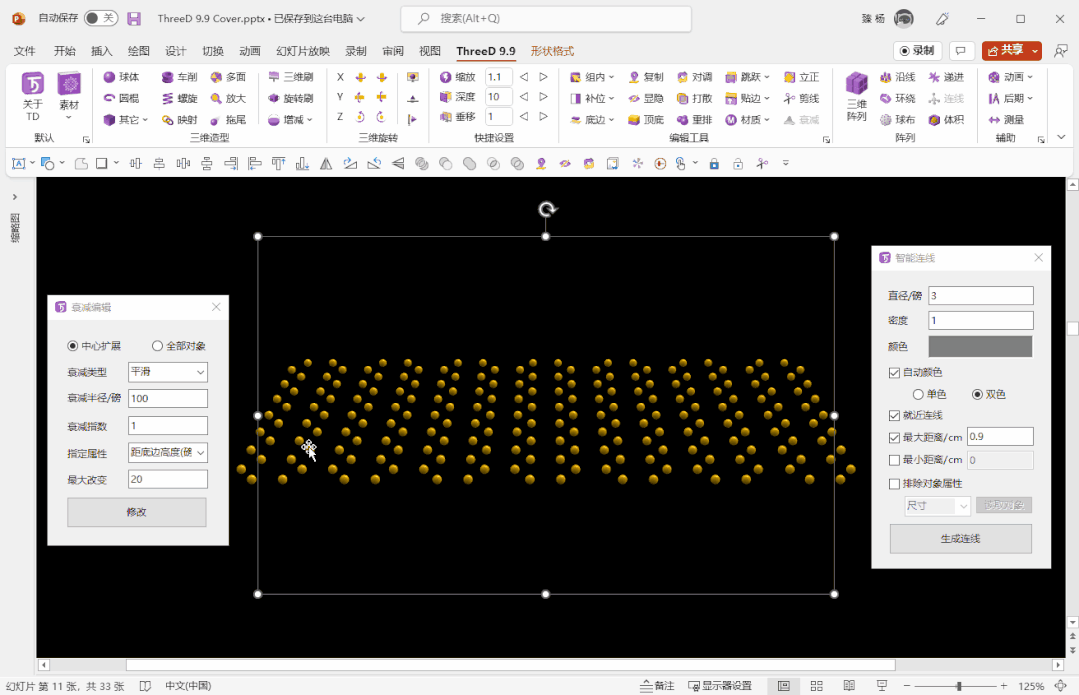
四、素材库
1. 一键生成3D分子模型
ThreeD提供了Mol文档导入功能,可将Chem3D、MolView等软件导出的Mol文档导入到PPT,一键生成PPT原生支持的3D球型、球棍型分子模型,且得到的3D分子模型可在PPT中自由进行二次编辑,如三维旋转、更改各个原子颜色、尺寸、材质、位置等,非常方便:

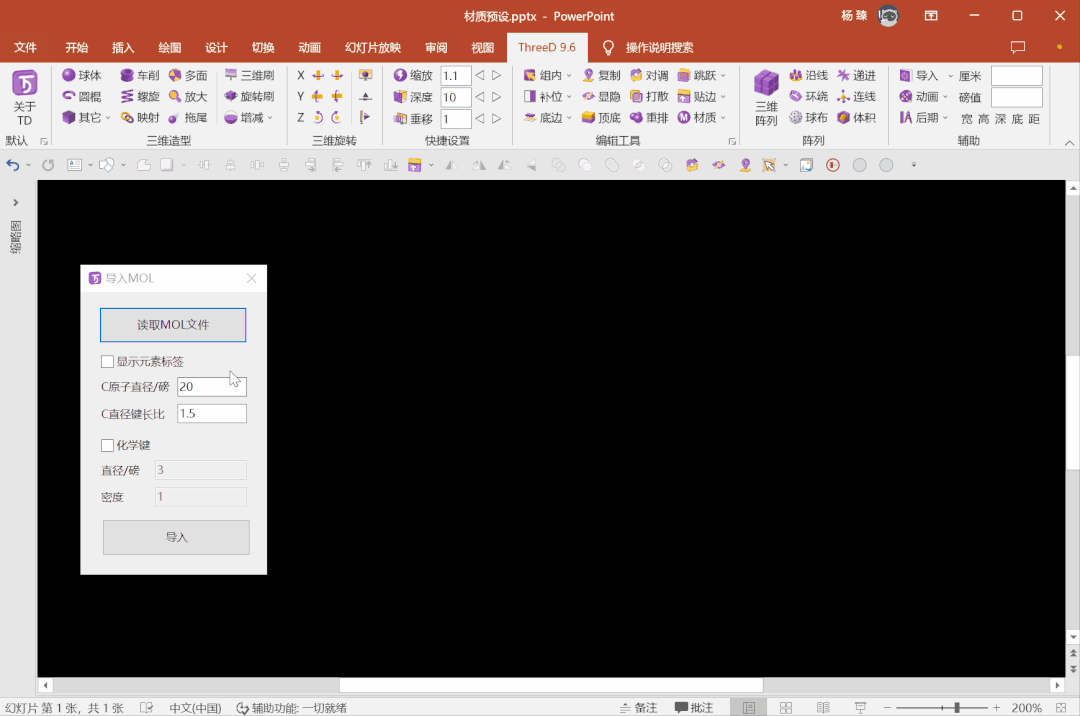
2. 一键导入5G素材库
ThreeD插件支持近5G素材库,
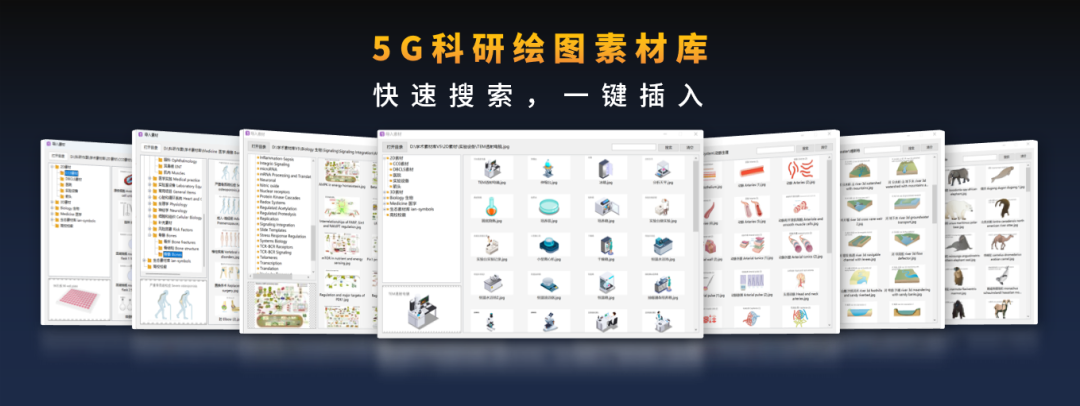
其中包括:
法国Servier公司出品的CC协议矢量素材库Servier Medical Art,这是全网最精致最全面的矢量医学素材库,近1000页,素材总量超过5000个,几乎覆盖所有常见医学领域。所有素材均为矢量,可以自由编辑
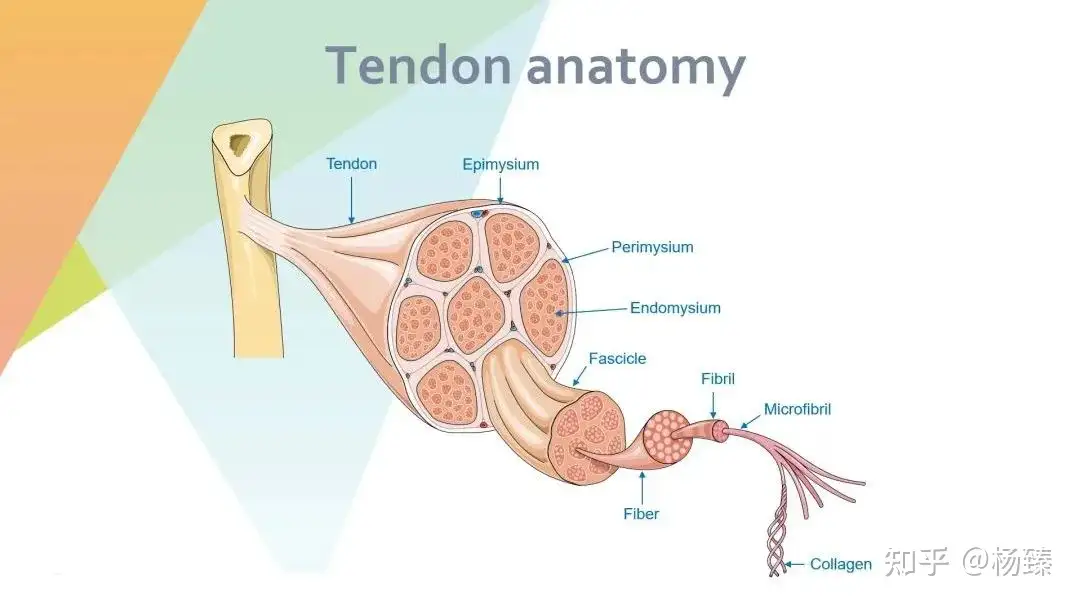
ScienceSlide 2016插件素材库,包含海量化学、生物素材,素材总量近10,000个,其中有数百幅极为精美的细胞通路图,导入素材库后,ThreeD可实现和ScienceSlide 2016插件完全等同的功能
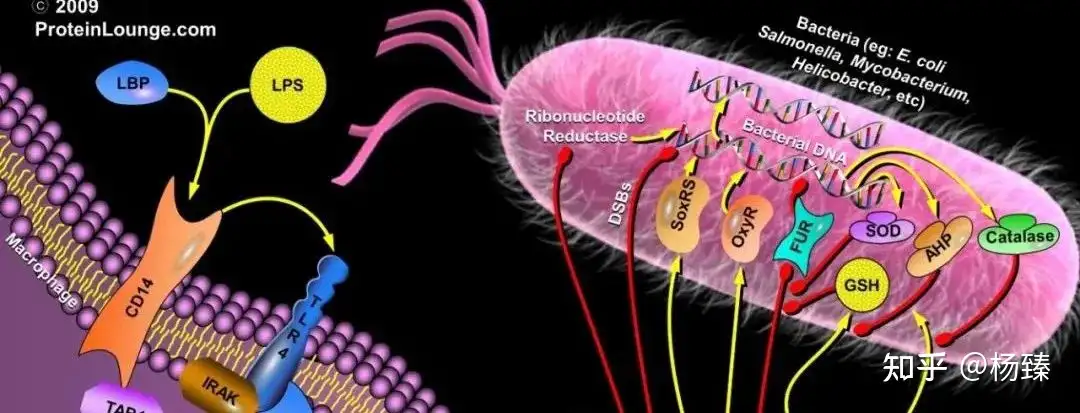
马里兰大学生态环境矢量素材库,容量超过1G,包含各种动物、植物、3D环境地形图等高质量素材超过2500个。素材注明来源后均可免费用于论文发表。
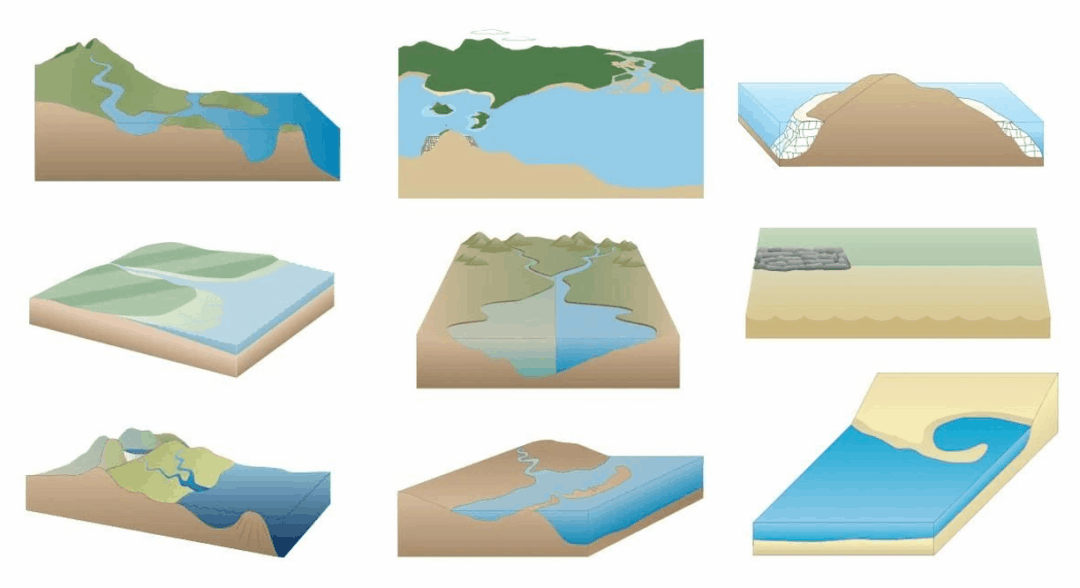
全网最全的高校/中国科学院矢量校徽库(415个),覆盖所有双一流高校和中国科学院下属所有114所研究机构
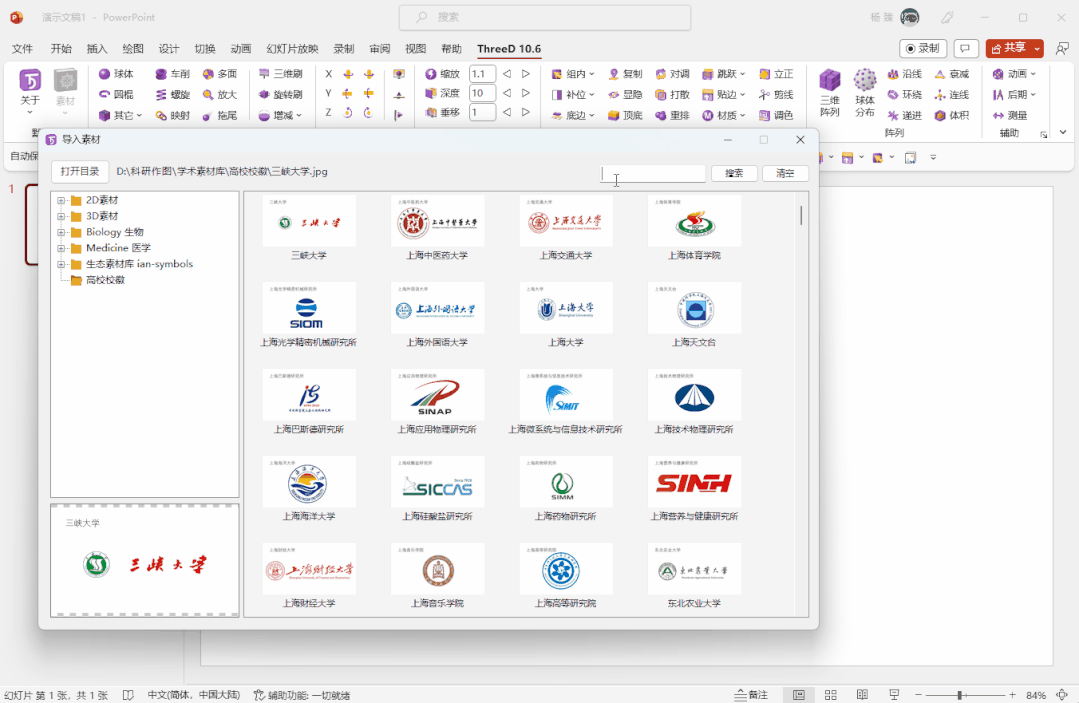
实验室常用仪器设备素材库(矢量、可编辑)

DBCLS素材库精选矢量素材及CC0矢量素材近200个,包含大量常用仪器、设备素材。

2D和3D箭头素材库(矢量、可编辑)

医院场景素材库(矢量、可编辑)

微软3D动画模型库,由于Office 365的3D在线素材库经常无法连接,我们对其中科研相关的素材和素材库中最精致的3D动画模型做了支持

其他补充内容
对于素材库中的内容,ThreeD可以一键完成搜索和插入。
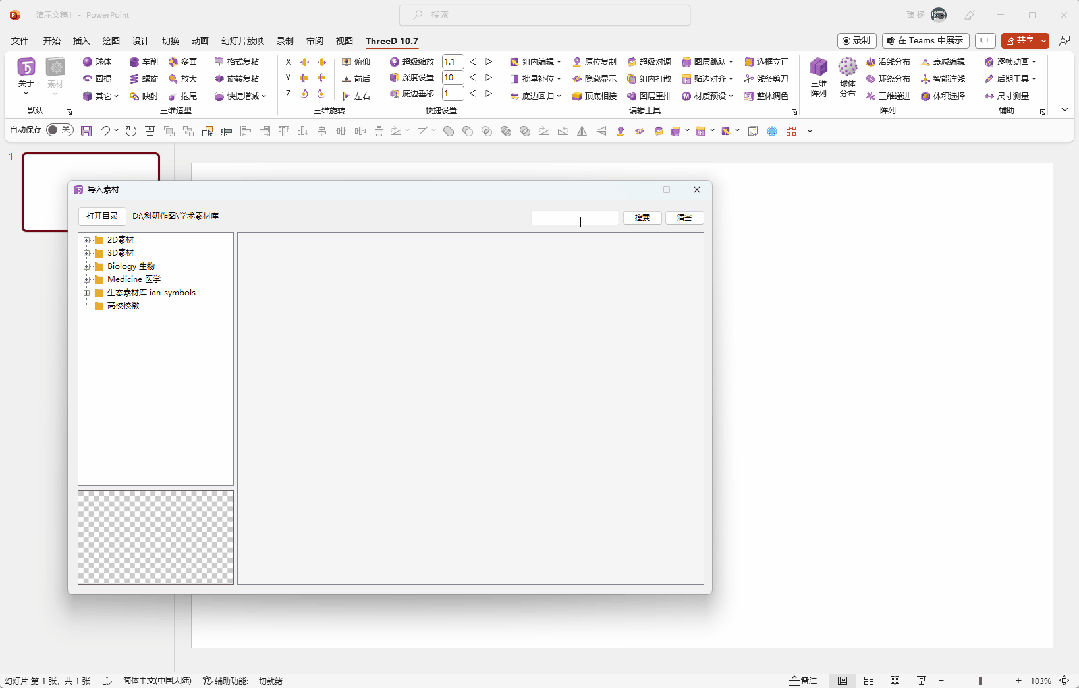
ThreeD插件简介及下载链接:
https://mp.weixin.qq.com/s/0QFDffp18eCuKGdqmycfcA
https://m.sciencenet.cn/blog-3473708-1401429.html
上一篇:从入门到精通:PPT科研绘图教程合集